Launcher 3 — что это за программа на Андроид?
Всем привет! Сегодня мы расскажем о приложении Launcher 3 на Андроид. Вы узнаете что это такое и как решить проблему — в приложении «launcher3» произошла ошибка.
Многие пользователи сталкиваются с проблемой в работе мобильной программки Launcher 3. Так могут не отображаться иконки приложений и игр в меню, а при попытке открыть папки возникает вышеуказанная ошибка. Также возможные частые перезагрузки телефона, которые также приводят к появлению сообщения об ошибке. Принудительная перезагрузка помогает временно и не имеет эффекта.
Что это такое Launcher 3?
Давайте для начала разберемся с тем, что же за утилита,которая вызывает такие проблемы. Программа Launcher 3 — это альтернативная и настраиваемая оболочка для ОС Андроид, которая позволяет настроить количество и отображение рабочих столов в телефоне, структурировать и организовать расположение папок и иконок.
На многих телефонах (чаще китайского производства) этот лаунчер является стандартным и установлен по умолчанию. Приложение является отчасти системным, поэтому его удаление может сказаться на работоспособности Андроид устройства.
Приложение является отчасти системным, поэтому его удаление может сказаться на работоспособности Андроид устройства.
Проблемы в работе Лаунчер3 возникают из-за сбоя обмена пакетными данными в процессе работы. Так как Launcher3 затрагивает отображение и запуск множества Андроид программ и функций, то пользователь получает уведомление об ошибке. Эти всплывающие уведомления не критические, но очень сильно надоедают.
Как удалить ошибку Launcher 3?
На многих форумах описывают различные методы для исправления ошибки в приложении «launcher3». Пользователи предлагают различные варианты: от сброса настроек и бекапа, и до перепрошивки телефонов и возврата к заводским параметрам. Но в решении этой проблемы есть более простые способы, которые очень эффективны.
Итак, вам нужно выполнить лишь несколько пунктов:
- Если ошибка мешает запустить некоторые программы, тогда выполните перезагрузку телефона (со снятием батареи).
- После запуска сразу пройдите в Настройки — Приложения — вкладка Все.

- Отыщите программу Launcher3 и пройдите в её сведения.
- Удалите кэш, очистите данные и остановите приложение.
- После этого проблема в принципе исчезает, но желательно установить новый лаунчер. Одним из самых популярных и востребованных на сегодняшний день является Nova Launcher — он легкий, современный и креативный. Вы также можете выбрать другой, исходя из своих предпочтений.
Практически во всех случаях этот метод помогает. Старый Launcher 3 удалять не стоит, пусть остается в качестве запасного. Вот наглядная видео-инструкция по удалению ошибки Launcher3 на телефоне.
Вконтакте
Одноклассники
Google+
Оцените статью: Поделитесь с друзьями!что это за программа на Android, почему произошла ошибка, как удалить?
Стандартный интерфейс со временем надоедает. Поэтому пользователи ищут альтернативу стоковым оболочкам и обращаются к услугам сторонних лаунчеров. Но за красивым интерфейсом часто скрывается неоптимизированный код, приводящий к возникновению ошибок. Поэтому рассмотрим, что это за программа Launcher 3 и как исправить ошибки приложения.
Поэтому пользователи ищут альтернативу стоковым оболочкам и обращаются к услугам сторонних лаунчеров. Но за красивым интерфейсом часто скрывается неоптимизированный код, приводящий к возникновению ошибок. Поэтому рассмотрим, что это за программа Launcher 3 и как исправить ошибки приложения.
О программе
Launcher 3 — это графическая оболочка системы, которая включает в себя рабочий стол, меню, виджеты, иконки, экран блокировки и т.д. Каждый из этих элементов можно тонко настраивать «под себя».
В некоторых смартфонах китайского производства Launcher 3 используется как стандартный, поэтому его удаление или принудительная остановка приведет к возникновению более серьезных проблем.
Ошибки в Launcher 3 возникают по причине сбоев в процессе обмена пакетных данных, которые хоть и восстанавливаются через некоторое время, но изрядно надоедают частым появлением на экране смартфона. Т.е. проблема имеет более косметический эффект, чем предрекающий серьезный сбой в операционной системе устройства.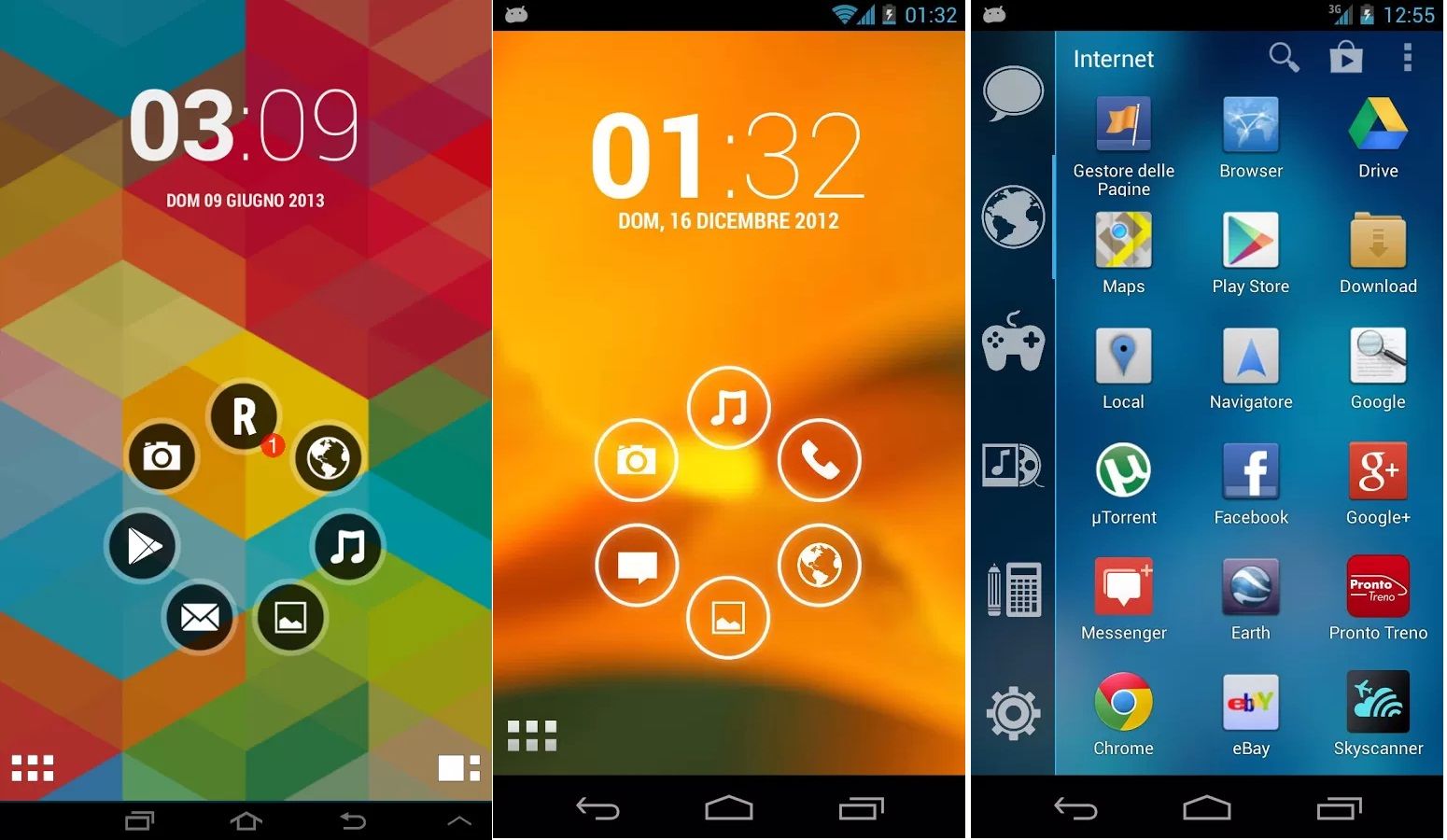
Как исправить ошибку приложения?
Покопавшись на мобильный форумах, я нашел множество способов обойти злополучную ошибку. Некоторые пользователи решали проблему кардинально: делали сброс устройства до заводских параметров или выполняли полную перепрошивку смартфона. Я не согласен с мнением форумчан, т.к. вышеупомянутые методы нужно применять только в крайних случаях.
А я представлю легкий и быстрый способ, который не повлечет за собой удаление пользовательских файлов и сброс настроек:
- Отключите телефон и извлеките батарею.
- Через минуту соберите устройство и включите.
- Перейдите в «Настройки» – «Приложения» – «Все».
- Найдите программу Launcher 3 и тапните по ней.
- Остановите приложение и нажмите на пункт «Хранилище».
- В открывшемся окне нажмите на «Удалить данные» и «Очистить кэш».
Если же вы самостоятельно устанавливали приложение и желаете его удалить, то после выполнения четвертого пункта нажмите кнопку «Удалить» и подтвердите операцию.
После этих действий ошибка перестанет отображаться на экране смартфона, но это не гарантирует, что в будущем она не появится. Поэтому рекомендуется установить другую оболочку, например, APUS Launcher или NOVA Launcher.
10 лучших Android-лаунчеров по версии Android Authority
Оригинальный список Android Authority включает в себя 15 лаунчеров, но далеко не все из них доступны в России. Выделим 10 наиболее качественных, удобных и попросту необычных.
1. Action Launcher
Визуально эта оболочка похожа на стоковую версию Android, но с некоторыми функциональными дополнениями. Её интересной особенностью является возможность перекрасить интерфейс под цвет выбранных обоев. Также предусмотрены адаптивные иконки, обложки для папок и шоткаты по долгому нажатию.
Цена: Бесплатно
2. ADW Launcher 2
ADW Launcher 2
Лаунчер в стиле Material Design с возможностью детальной настройки внешнего вида иконок, папок и рабочих столов в целом. Присутствует множество опций кастомизации, которые будут интересны опытным пользователям Android, желающим поэкспериментировать с привычными элементами интерфейса.
Цена: Бесплатно3. Apex Launcher
Оболочка с возможностью выбора масштаба размещения иконок на рабочих столах, поддержкой настраиваемых жестов, набором стилей оформления и различных анимаций. Многие стандартные действия можно вынести на главный экран в виде иконок для быстрого запуска.
Цена: Бесплатно
4. Lean Launcher
Lean Launcher
Лаунчер, автоматически подстраивающийся под обои рабочего стола. Есть возможность изменить размеры иконок, настроить поисковую строку Google и назначить дополнительные жесты. Двойным тапом удобно блокировать экран, а свайпом двумя пальцами вниз — переходить к быстрым настройкам.
Цена: Бесплатно
5. Evie Launcher
Лёгкий, быстрый и удобный лаунчер, не перегруженный массой функций. Общий список приложений в нём активируется свайпом вверх, а свайп вниз открывает универсальный поиск по системе. Есть поддержка пакетов иконок, масштабирование рабочих столов и отдельный счётчик непрочитанных уведомлений.
6. Launcher 8
Этот лаунчер делает интерфейс смартфона максимально похожим на операционную систему Windows Phone. Весь рабочий стол превращается в прокручиваемую плиточную ленту. Даже настройки и список всех приложений меняются под стать таковым на мобильной ОС Microsoft.
7. Microsoft Launcher
Это переименованный Arrow Launcher, который предлагает тесную интеграцию с сервисами компании Microsoft. Визуально он оформлен как Windows. Это касается различных меню, кнопок, списков и даже виджетов. Дополнительные функции доступны при активации Microsoft-аккаунта.
Цена: Бесплатно
8. Nova Launcher
Nova Launcher
Один из лучших бесплатных лаунчеров для Android. Он предлагает возможность выбора тёмной или светлой темы интерфейса и вида поисковой строки Google. Также можно настроить вид списка приложений, различные жесты и иконки. Для перехода на другое устройство есть функция бэкапа и последующего восстановления.
Цена: Бесплатно
9. Smart Launcher 3
Оболочка в стиле Material Design с различными вариантами отображения иконок и всплывающими виджетами. Все приложения в списке для быстрого доступа группируются по категориям. Поддерживаются различные темы оформления и плагины, расширяющие возможности оболочки.
Цена: Бесплатно
10. TSF Launcher 3D Shell
Уникальный в своём роде лаунчер, не вписывающийся в традиционную табличную структуру рабочих столов. Основные элементы в нём поддерживают жестовое управление и трёхмерную анимацию. Доступно более десятка уникальных виджетов и множество нестандартных настроек.
Yandex Launcher — что это за программа и нужна ли она на телефоне?
Привет. Поговорим про Yandex Launcher — что это за программа, нужна ли она, обо всем постараюсь написать простыми словами.
Вы ее можете найти на смартфоне Андроид, то что она от Яндекса — думаю и так понятно))
РЕКЛАМА
Начинаем разбираться
Яндекс. Лончер — бесплатная графическая оболочка для смартфонов на базе Андроид. Лончер наведет порядок среди приложений, улучшит интерфейс, подберет интересные новости, оптимизирует потребление приложениями энергию. В принципе неплохо, и по описанию — одни только плюсы, инфу взял с офф сайта Яндекс..
Лончер — бесплатная графическая оболочка для смартфонов на базе Андроид. Лончер наведет порядок среди приложений, улучшит интерфейс, подберет интересные новости, оптимизирует потребление приложениями энергию. В принципе неплохо, и по описанию — одни только плюсы, инфу взял с офф сайта Яндекс..
Что такое вообще лаунчер? Само слово означает запускальщик чего-то. В Андроиде лаунчер это оболочка, которая позволяет изменить внешний вид системы — иконки, менюшки, вид рабочего стола. То есть как бы тема оформления Андроида, вот только есть еще одна фишка — лаунчеры могут содержать собственные уникальные функции.
Вообще лаунчеры могут быть разные, например Action Launcher, ADW Launcher 2, Apex Launcher, Lean Launcher… один из лучших — Nova Launcher.
Теперь вы понимаете что такое Yandex Launcher? Это лаунчер от Яндекса, и разумеется он отличной подойдет тем… кто любит Яндекс, что логично))
Подробнее о возможностях Yandex Launcher
Рассмотрим основные фишки лаунчера чуть более подробно.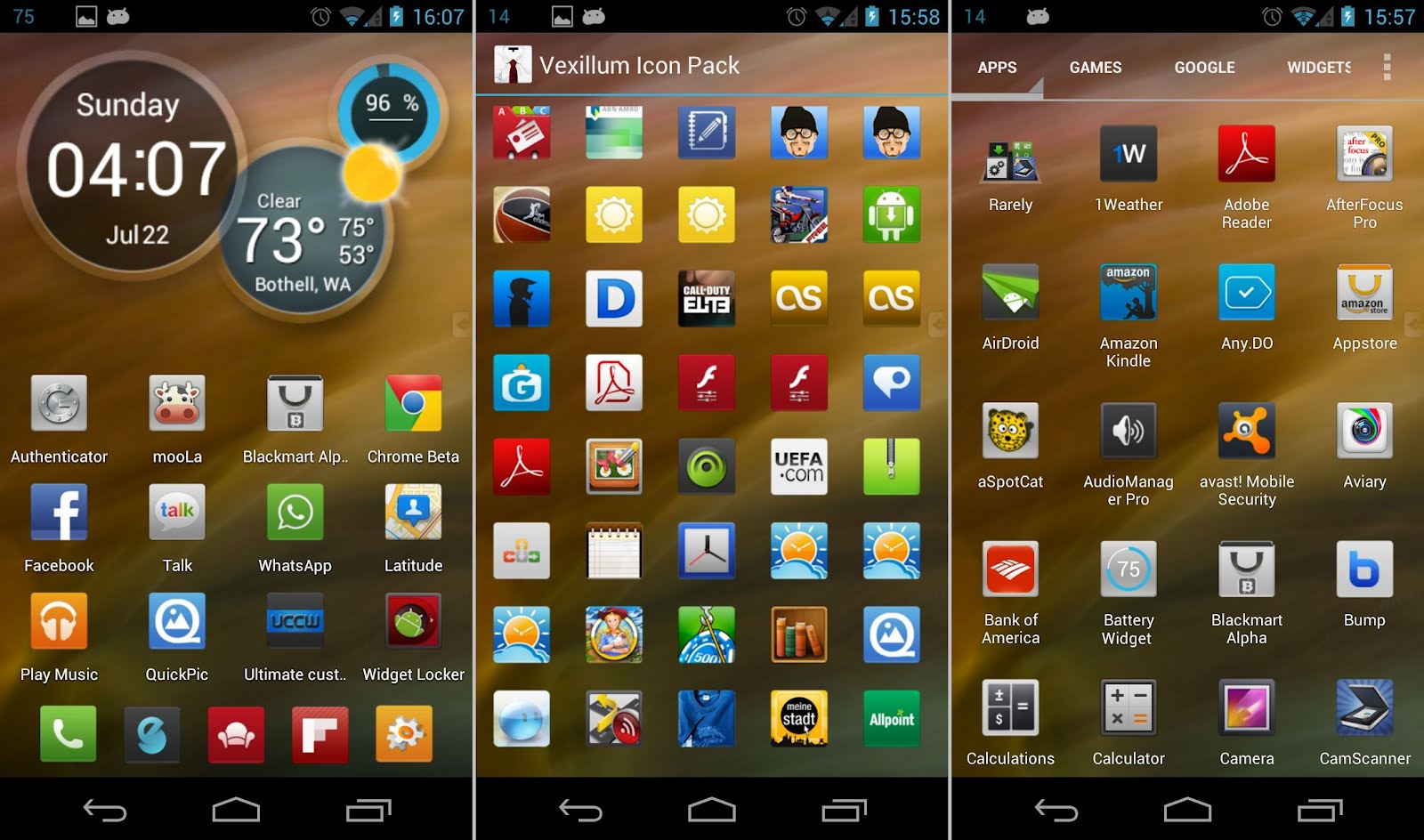
- Подборка обоев. Есть встроенные обои на любой вкус — пейзажи, города, космос, автомобили, животные, в том числе и живые обои. Судя по тому, что в Яндекс Браузере тоже есть обои и они качественные, то думаю что в лаунчере — не хуже. Как и в браузере, они регулярно обновляются.
- Темы оформления. Есть две готовые монохромные темы — светлая и темная. Но есть еще одна, в ней можно самостоятельно настроить цвет меню и других элементов интерфейса, и мое мнение — супер удобно.
- Меню приложений. Удивительная функция — лаунчер сможет отсортировать приложения по категориям или даже цветам.
- Оформления значков. Присутствуют встроенные стили оформления значков — можно выбрать понравившийся, а можно загрузить свой набор иконок.
- Кнопка Все приложения. Вы можете указать форму, цвет и размер кнопки, которая открывает меню приложений.
- Менеджер экранов. Можно изменить их порядок, выбрать главный, ненужный удалить, добавить новый.
 . есть даже бесконечная прокрутка.
. есть даже бесконечная прокрутка. - Значки на экране. Вы можете вручную указать количество значков, их размер.
- Скорость. Лаунчер не тормозит даже медленных смартфонах, которым уже не первый год. Если он и правда такой быстрый и работает даже на смарте с оперативкой 512 мегов, то цены ему не будет.
- Виджет-ускоритель. Оптимизируйте память, пусть ненужные процессы не кушают драгоценную оперативку.
- Папка как экран. Любую папку можно превратить в полноценный экран, и при этом задать цвет фона, поставить виджеты.
- Поиск приложения по цвету. Найти приложение можно не только по его названию, но и по цвету.
- Уведомления на значках. Полезная опция — оповещения могут быть показаны прямо на значках, это удобно, но при желании можно отключить.
- Встроенный Яндекс Дзен. Можно потянуть экран вправо и увидите контент, специально подобранный для вас — новости, статьи, музыка, видео, в общем все, что вам интересно.
 Точность подборки зависит от времени использования дзена — чем больше тем точнее.
Точность подборки зависит от времени использования дзена — чем больше тем точнее. - Рекомендуемые приложения. Лаунчер анализирует используемые приложения и предлагает другие приложения, потенциально которые могут быть вам интересны. Также рекомендации могут быть в виде виджета.
РЕКЛАМА
Внешний вид
Стартовое окно Yandex Launcher:
Как понимаю — при установке можно сразу задать обои, или оставить те которые есть:
В принципе как понимаю лаунчер выглядит так:
Нашел другие картинки внешнего вида лаунчера:
Вывод
Должен признаться — я не спец Андроида. Выглядит и правда вроде неплохо, если и работать будет быстро — то отлично.
Разумеется подойдет тем, кто любит Яндекс. Хотя с другой стороны — часто поисковик Яндекс назойливо желает установится в браузер.. всех это уже достало.. и вот главное чтобы в этом лаунчере ничего такого не было.. назойливого, скрытого, чтобы проги левые не ставились от Яндекса.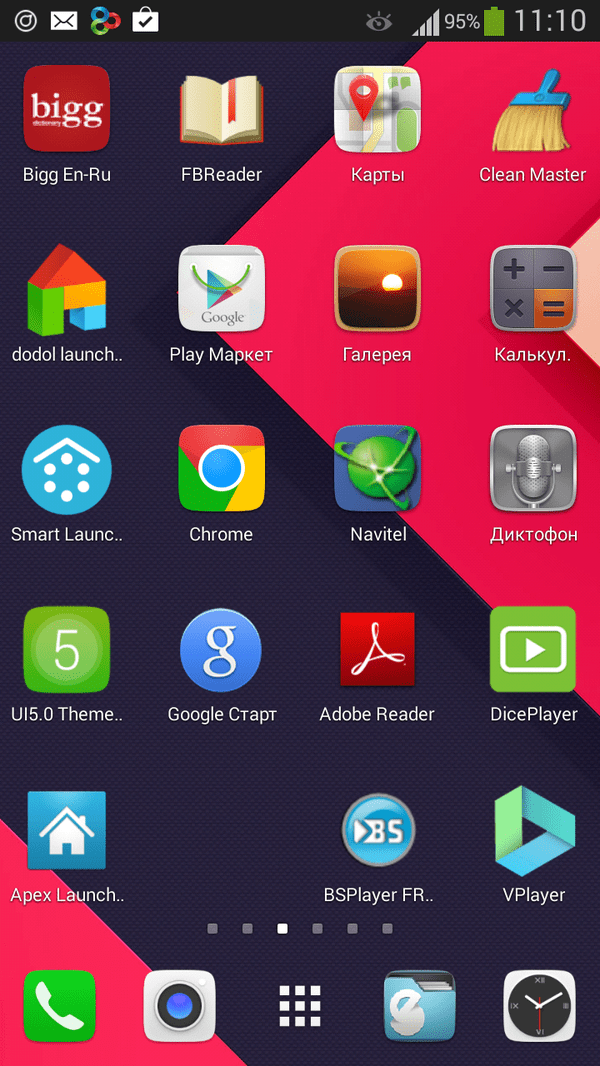 .)) ну вы поняли о чем я))
.)) ну вы поняли о чем я))
В общем надеюсь информация была полезной. Удачи вам и добра!
Switch — бесплатный лаунчер программ для Windows и Mac OS
  iOS и MacOS | windows | программы
Около недели назад на паре иностранных сайтов мне попались обзоры утилиты Switch — программы с открытым исходным кодом для Windows и Mac OS, представляющей собой лаунчер приложений, очень нетребовательный к ресурсам: если говорить о Windows 10, 8.1 и 7, то своего рода вторую панель задач.
Попробовав программу в течение некоторого времени, решил поделиться: быть может, кому-то пригодится. Соответственно в этой статье — об использовании Switch и о возможностях этой бесплатной утилиты, возможно, для кого-то она окажется полезной. Также может быть интересным: Лучшие бесплатные программы на каждый день.
Использование Switch для запуска и переключения между программами (пример для Windows 10)
После установки программы Switch она будет автоматически запущена, и вы увидите несколько приветственных экранов с информацией об использовании утилиты. Поскольку они не на русском языке, поясню основное:
Поскольку они не на русском языке, поясню основное:
- Для открытия панели Switch используйте клавишу Alt.
- Для переключения между приложениями Alt+Цифру, соответствующую порядковому номеру программы.
- Настройки программы можно открыть, нажав правой кнопкой мыши по значку Switch в области уведомлений и выбрав пункт «Settings».
По умолчанию панель пустая, но вызвав её и нажав по значку «плюс» вы можете добавить нужную вам программу (файл .exe или ярлык). Панель можно переместить в любое место, её позиция сохраняется. По умолчанию через некоторое время после вызова панель Switch автоматически скрывается с экрана.
Как итог, по нажатию Alt вы будете видеть примерно то, что изображено на скриншоте ниже, а сочетания Alt+цифра (как в верхнем ряду, так и на Numpad) будут переключать запущенные приложения.
Настройки утилиты не предлагают много функций, из тех, что можно отнести к важным:
- Auto hide dock

- Maximize app on switch — разворачивать программы при переключении на них (при простом открытии программы из панели опция не срабатывает).
- Place dock — место размещения панели (слева или справа). По идее, не требуется, вы сами мышью можете перетащить её в нужное расположение.
В целом всё работает исправно, в том числе и поверх запущенных в полноэкранном режиме программ. Хотя, если вы привыкли к использованию горячих клавиш Windows 10, возможно, Switch вам и не пригодится.
Из недостатков:
- Невозможность переназначить клавиши, в итоге, когда мне нужен Alt, а панель Switch не нужна, она все равно открывается.
- Нельзя изменить количество полей для программ, в итоге в панели пустые квадраты.
Если вы решили попробовать лаунчер Switch, официальный сайт, где можно скачать программу: https://ahkohd.github.io/switch-desktop/
А вдруг и это будет интересно:
Android-лаунчер
Лаунчер, или приложение-оболочка в операционной системе Android — это основное приложение операционной системы, используемое для установки и запуска других приложений. Поскольку Андроид основан на концепции открытого кода (Open-Source), штатный Android-лаунчер может быть заменен на лаунчер, разработанный специально для целей пользователя.
Поскольку Андроид основан на концепции открытого кода (Open-Source), штатный Android-лаунчер может быть заменен на лаунчер, разработанный специально для целей пользователя.
Такой подход позволяет кастомизировать вид Android-устройства, делая его максимально соответствующим корпоративному стилю компании-заказчика разработки лаунчера, а самое главное – позволяет управлять доступом пользователей к приложениям.
Андроид-лаунчер позволяет переопределить действие, выполняемое по нажатию кнопки Home, а также некоторые другие действия, как правило, обрабатываемые системными приложениями (такие, как поиск на устройстве или действие «открыть URL»).
Однозадачный режим Android — режим киоска
Наиболее распространенный и наиболее ограниченный тип оболочки Android – это режим киоска (Android-киоск). В этом режиме дочернее приложение запускается сразу после загрузки телефона, а выход из приложения запрещен лаунчером. Если же в приложении происходит аварийное завершение работы – оболочка-киоск автоматически перезапускает дочернее приложение. Примерами использования Android-устройства в режиме киоска могут являться терминалы официанта в ресторане, PoS-устройства, а также демонстрационные экземпляры на выставках и конференциях.
Примерами использования Android-устройства в режиме киоска могут являться терминалы официанта в ресторане, PoS-устройства, а также демонстрационные экземпляры на выставках и конференциях.
«Детский» или корпоративный режим Android — ограничение количества доступных пользователю приложений
Более сложный вид лаунчера – это оболочка с ограничениями на установку и запуск приложений. Список приложений, которые пользователь может запустить, указывается в конфигурации лаунчера. Если этот список не включает Play Market и менеджер файлов SD-карты – пользователь не может установить другие приложения или игры, тем самым оставаясь в рамках своих служебных обязанностей. А в случае «детского режима» пользователь-ребенок может пользоваться лишь теми приложениями, которые разрешены к использованию его родителями.
Приложение-оболочка позволит защитить телефон паролем и разграничить роли пользователей
В качестве дополнительной функциональности оболочки, делающей Android-устройство более безопасным и пригодным для корпоративного использования, можно указать такие функции, как защита Android-устройства паролем, определение прав доступа в соответствии с ролью пользователя (обычный работник, менеджер или администратор), а также автоматическое обновление корпоративного программного обеспечения с сайта компании — так называемый «управляемый лаунчер» или «управляемый киоск».
Дополнительные возможности лаунчера реализуются с помощью его реализации в виде системного приложения
Некоторые функции операционной системы Android, такие, как, например, выход в системные настройки из статус-бара или запуск менеджера задач по нажатию кнопки «Недавние» находятся вне контроля лаунчера и не могут быть переопределены. В случае, если заказчику требуется переопределение этих действий, в прошивку устройства могут быть внесены соответствующие изменения (требуется root-доступ к телефону). Таким образом, лаунчер дополняется кастомной прошивкой Android.
Как заказать разработку лаунчера для своего мобильного проекта?
Наша компания предоставляет услуги разработки Android-лаунчеров для корпоративных устройств, кастомных программно-аппаратных комплексов и мобильных терминалов уже в течение 5 лет. Перед началом разработки, мы проводим анализ требований заказчика и определяем, какой метод решения задачи будет наиболее эффективным с точки зрения трудоемкости и финансовых затрат. Как правило, изменение прошивки Android-устройства требуется редко, чаще всего удается обойтись разработкой лаунчера или даже разработкой обычного приложения, запускаемого после загрузки операционной системы.
Как правило, изменение прошивки Android-устройства требуется редко, чаще всего удается обойтись разработкой лаунчера или даже разработкой обычного приложения, запускаемого после загрузки операционной системы.
Если Вам необходимо разработать программное обеспечение для своих сотрудников, предотвращающее несанкционированное использование устройства, подготовить экземпляр устройства для выставки или демонстрации, или изменить оболочку Android в соответствии с корпоративным стилем – пожалуйста, заполните бриф на разработку Android-лаунчера.
Как устранить неполадки с подключением, чтобы можно было использовать программу запуска Epic Games и Fortnite?
Причиной, по которой вам не удаётся использовать программу запуска Epic Games или другие продукты Epic Games, может быть проблема с подключением. Она может возникать, когда вы входите в программу запуска Epic Games или играете в Fortnite.
Какие ещё при этом могут быть неполадки:
- не удаётся выполнить вход в программу запуска Epic Games Launcher;
- не удаётся скачать или обновить игры в программе запуска Epic Games;
- при использовании программы запуска Epic Games появляется ошибка с кодом;
- не удаётся находить соперников или подключаться к играм Fortnite;
- не удаётся присоединяться к другим отрядам в Fortnite;
- теряются пакеты или происходит большая задержка в Fortnite.

- Проверьте страницу состояния сервера Epic Games
- Используйте проводное подключение
- Отключите брандмауэры
- Откройте сетевые порты
- Не используйте VPN и прокси-серверы
- Смените службу доменных имен (DNS)
- Отредактируйте файл Engine.ini (только для Windows)
- Добавьте в белый список наши домены (для предприятий, учебных заведений и различных компаний)
Проверьте страницу состояния сервера Epic Games
Посетите страницу состояния сервера Epic Games, чтобы убедиться в корректной работе всех систем. Если проблема связана с некорректной работой системы или сбоем электрической сети, вы не сможете подключиться к программе запуска Epic Games или Fortnite без восстановления их работы.
Наверх
Используйте проводное подключение
Беспроводные подключения не настолько стабильны, как проводные. Это означает, что сигнал может быть ненадёжным, из-за чего могут возникать потери пакетов, проблемы с подключением, а также повышенные задержки и интервалы ожидания. Подключитесь напрямую к модему или маршрутизатору с помощью кабеля Ethernet, чтобы устранить эту вероятную проблему и обеспечить наиболее быстрое подключение.
Подключитесь напрямую к модему или маршрутизатору с помощью кабеля Ethernet, чтобы устранить эту вероятную проблему и обеспечить наиболее быстрое подключение.
Наверх
Отключите брандмауэры
Зачастую быстрее всего устранить проблемы с подключением из-за брандмауэра можно, если временно удалить и/или отключить его.
Примечание. Эта процедура предназначена только для устранения неполадок. Если проблема с подключением устранена после удаления или отключения брандмауэра, вручную внесите наши продукты в исключения брандмауэра и повторите попытку.
Отключите брандмауэр Windows
- Нажмите Пуск.
- Откройте Панель управления.
- Выберите пункт Система и безопасность.
- Нажмите Брандмауэр Защитника Windows.
- Выберите пункт «Включение и отключение брандмауэра Защитника Windows» на панели слева (на этом шаге может потребоваться пароль администратора).

- В параметрах каждой сети выберите пункт «Включить брандмауэр Защитника Windows».
Удалите все остальные брандмауэры
Из-за использования стороннего брандмауэра у вас могут возникать проблемы с подключением к программе запуска Epic Games, Fortnite или другому продукту Epic Games. Рекомендуем временно удалить все сторонние брандмауэры, это может помочь в решении проблемы. Если проблема будет решена, добавьте следующие исполняемые файлы в исключения брандмауэра:
Программа запуска Epic Games
- C:\Program Files (x86)\Epic Games\Launcher\Engine\Binaries\Win64\EpicGamesLauncher.exe
- C:\Program Files (x86)\Epic Games\Launcher\Engine\Binaries\Win32\EpicGamesLauncher.exe
Fortnite
- C:\Program Files\Epic Games\Fortnite\FortniteGame\Binaries\Win64\FortniteClient-Win64-Shipping.exe
- C:\Program Files\Epic Games\Fortnite\FortniteGame\Binaries\Win64\FortniteClient-Win64-Shipping_BE.
 exe
exe - C:\Program Files\Epic Games\Fortnite\FortniteGame\Binaries\Win64\FortniteClient-Win64-Shipping_EAC.exe
- C:\Program Files\Epic Games\Fortnite\FortniteGame\Binaries\Win64\FortniteLauncher.exe
Примечание. Чтобы узнать, как добавить эти файлы в исключения, обратитесь за инструкциями к производителю брандмауэра, поскольку они могут отличаться в зависимости от производителя.
Наверх
Откройте сетевые порты
Сетевые порты позволяют пересылать по сети данные определённых типов, используемые нашими службами. Если какой-то из этих портов закрыт, могут возникнуть проблемы при подключении к нашим играм или корректном использовании наших служб. Вот как вы можете открыть порты на своём маршрутизаторе:
Windows
Для начала вам потребуется основной шлюз и внутренний IP-адрес:
- Нажмите Пуск или нажмите сочетание клавиш Windows + R.
- Введите cmd и нажмите Enter.

- Введите ipconfig и нажмите Enter.
- Запишите данные, указанные в строках Основной шлюз и IPv4-адрес.
Настройка маршрутизатора для открытия портов
- Откройте браузер.
- Введите данные основного шлюза в адресной строке (как правило, это 192.168.1.1) и нажмите Enter.
- В зависимости от модели маршрутизатора могут запрашиваться имя пользователя и пароль. Сначала попробуйте просто нажать «ОК» без ввода данных. Если этого недостаточно, введите имя пользователя и пароль, используемые по умолчанию:
Имя пользователя: admin
Пароль: password
Если по-прежнему не удаётся войти, воспользуйтесь именем пользователя и паролем для вашей модели маршрутизатора из списка, представленного на этом сайте. - Найдите страницу перенаправления портов (Port Forwarding) в средстве администрирования и перейдите на неё.

- Убедитесь, что выбрано Перенаправление портов, а не «Запуск портов» (Port Triggering) — это совершенно разные функции.
- На этом экране необходимо ввести порты и диапазоны следующих портов, протоколы и локальные IP-адреса которых вы выписали выше: 80 (TCP/UDP), 433 (TCP), 443 (TCP), 3478 (TCP/UDP), 3479 (TCP/UDP), 5060 (TCP/UDP), 5062 (TCP/UDP), 5222 (TCP), 6250 (TCP/UDP) и 12000−65000 (TCP/UDP).
Если вам не удаётся выполнить эту процедуру на своём маршрутизаторе, воспользуйтесь дополнительными инструкциями с сайта поддержки производителя, поскольку они различаются в зависимости от производителя.
Наверх
VPN и прокси-серверы
НЕ используйте VPN и прокси-серверы. Пока вы не отключите их, мы не сможем устранить связанные с этим проблемы. Подробнее о том, как отключить прокси-сервер, можно узнать в этой статье.
Наверх
Смените службу доменных имен (DNS)
После смены DNS может улучшиться установка соединения и качество интернет-подключения. Если у вас возникают проблемы с подключением, рекомендуем воспользоваться любой из двух DNS-служб ниже. Как сменить DNS, вы можете узнать, перейдя по соответствующим ссылкам ниже:
Если у вас возникают проблемы с подключением, рекомендуем воспользоваться любой из двух DNS-служб ниже. Как сменить DNS, вы можете узнать, перейдя по соответствующим ссылкам ниже:
Наверх
Программа запуска Epic Games: отредактируйте файл Engine.ini (только для Windows)
Чтобы улучшить скорость загрузки в программе запуска Epic Games, отрегулируйте следующие настройки:
- Нажмите Пуск или нажмите сочетание клавиш Windows + R.
- Введите %localappdata% и нажмите Enter.
- Откройте папку EpicGamesLauncher.
- Откройте папку Saved.
- Откройте папку Config.
- Откройте папку Windows.
- Откройте файл Engine.ini и добавьте в него следующие строки:
[HTTP]
HttpTimeout=10
HttpConnectionTimeout=10
HttpReceiveTimeout=10
HttpSendTimeout=10[Portal.BuildPatch]
ChunkDownloads=3
ChunkRetries=20
RetryTime=0. 5
5 - Сохраните файл и снова откройте программу запуска Epic Games.
Наверх
Добавьте в белый список наши домены (для предприятий, учебных заведений и различных компаний)
Предприятия и учебные заведения могут иметь сетевые ограничения. Если вы находитесь в одной из таких сетей и испытываете проблемы с программой запуска Epic Games или нашими играми, рекомендуем обратиться в свой ИТ-отдел с просьбой разблокировать или добавить в список исключений следующие домены:
Наверх
Если вы уже воспользовались этими советами, но у вас по-прежнему возникают проблемы, нажмите Связаться с нами, чтобы отправить запрос в службу поддержки. Чтобы мы могли помочь вам как можно скорее, обязательно укажите следующие сведения:
Лучшая установка для запуска бесплатных программ | Бесплатное программное обеспечение Gizmo
Введение
Windows предоставляет несколько способов запуска установленных программ или функций. Есть меню «Пуск», есть ярлыки на рабочем столе Windows, есть даже функции поиска и запуска Windows. Для многих людей уже имеющихся возможностей вполне достаточно.
Есть меню «Пуск», есть ярлыки на рабочем столе Windows, есть даже функции поиска и запуска Windows. Для многих людей уже имеющихся возможностей вполне достаточно.
Однако без организации раздел «Программы» меню «Пуск» может стать очень загруженным местом. Ярлыки программ помещены в папки, названные в честь самой программы, а иногда и названия издателя, а иногда и категории, к которой принадлежит программа.Если вы похожи на меня и часто устанавливаете программы, вы, вероятно, поместите программу, которую устанавливаете, в местоположение по умолчанию и разрешите ей разместить ярлык на рабочем столе, а иногда и на панели быстрого запуска — и как только он станет практически невозможно увидеть обои для значков, вы начинаете удалять ярлыки, которые не часто используете, или сбрасываете их в папки на рабочем столе или в другом месте, и со временем естественная энтропия Вселенной и ваша собственная потребность делать что-то С вашим компьютером вместо того, чтобы тратить время на его организацию, сговоримся, чтобы вы захотели более легкого пути.
Программы запуска программ пытаются обеспечить более эффективный способ работы. Некоторые пытаются помочь вам найти программу, которую вы хотите запустить, но не могут найти ярлык для нее; Некоторые из них помогут вам навести порядок в вашей системе, предоставляя вам организационные инструменты, которые расширяют ваши возможности или полностью заменяют их.
Используемый подход варьируется от продукта к продукту и варьируется от закрепляемых окон до значков на панели задач и до ввода ключевых слов. Не существует «лучшего» подхода — то, что работает для меня, может не сработать для вас, и у вашего ближайшего соседа вполне могут быть другие потребности снова.В моем случае я использую продукты из двух разных категорий: я использую средство запуска ключевых слов, когда я точно знаю, что я хочу запустить, и замену меню Пуск, когда я знаю, что хочу запустить одну из программ, которые у меня есть в определенной категории, но не могу вспомнить, как это называется, или хочу подумать о различных подходах или вариантах, которые я, возможно, не рассмотрел для данной задачи.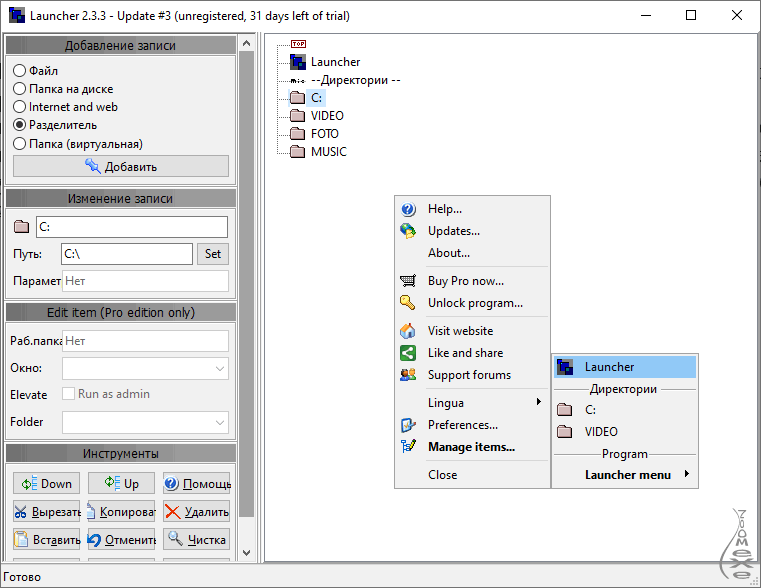
Из-за огромного разнообразия возможных подходов вы вполне можете обнаружить, что ничто из представленного здесь не подходит для вас.Если, например, вам нравится визуальная привлекательность подхода с док-станцией, но вы просто не можете найти тот, который вам удобен, часто стоит оставить идею и попробовать полностью другой подход. Даже если альтернативные подходы также не совсем подходят для вас, я часто нахожу, что способ работы, отстаиваемый одной программой, можно использовать в другой, и внезапно гибридный подход становится идеальным способом работы!
Таким образом, хотя можно сказать, что у каждого подхода и продукта есть свои сильные и слабые стороны, вы можете обнаружить, что многие предполагаемые слабые стороны не имеют отношения к делу, а некоторые разрекламированные сильные стороны не делают для вас ничего полезного.
[показать-скрыть переключатель]
В этой статье рассматриваются программы запуска в пяти подкатегориях ниже :
Лучшая бесплатная программа для запуска программ по поиску по ключевым словам
Запуск
Программа запуска с открытым исходным кодом и кросс-платформенная программа, которую легко понять, настроить, использовать и расширить.
Наш рейтинг:
Лицензия: Бесплатно (с открытым исходным кодом)Простой и быстрый, кроссплатформенный.
Некоторые глюки начиная с версии 2.
Прочитать полный обзор …Найти и запустить робот
Простая в использовании программа запуска с большой мощностью, расширяемостью и настраиваемостью.
Наш рейтинг:
Лицензия: Бесплатно (Ограниченные возможности)Платформы / Загрузка: Windows (Рабочий стол) |
Рассмотренная версия: 2.104.02
Gizmos Freeware
| Наш рейтинг: 4/5 |
Эффективный, всеобъемлющий, расширяемый и чрезвычайно настраиваемый.
Неиндексированный поиск может замедлить работу.
Подробнее …
Лицензия: Бесплатно (Ограниченные возможности)Эффективный, всеобъемлющий, расширяемый и чрезвычайно настраиваемый.
Неиндексированный поиск может замедлить работу.
Прочитать полный обзор …Лучшая бесплатная программа для запуска программ по ключевому слову
SlickRun
Бесплатная плавающая утилита командной строки для Windows дает вам мгновенный доступ к любой программе или веб-сайту с MagicWords.
Лицензия: Бесплатная
Платформы / Загрузка: Windows (Desktop) |
Рассматриваемая версия: 4.
 0.5.3 beta
0.5.3 beta Gizmos Freeware Резюме:
Крошечный размер, простой интерфейс, ненавязчивый, простой в работе, зрелый и хорошо поддерживаемый.
Требуется настройка, выходящая за рамки базовой, поэтому не подходит для всех.
Подробнее …
Лицензия: БесплатнаяКрошечный размер, простой интерфейс, ненавязчивый, простой в работе, зрелый и хорошо поддерживаемый.
Требуется настройка, выходящая за рамки базовой, поэтому не подходит для всех.
Прочитать полный обзор …Лучшая бесплатная программа для запуска программ по панелям
8 Пуск
Бесплатная портативная пусковая установка выделяется во многих ключевых областях, таких как занимаемая площадь и функциональные возможности.
Наш рейтинг:
Лицензия: БесплатнаяПлатформы / Загрузка: Windows (Desktop) |
Рассматриваемая версия: 1.9
Gizmos Freeware
| Наш рейтинг: 4/5 |
Лучшее во многих ключевых областях, таких как занимаемая площадь и функциональные возможности.
Конфигурация может быть сложной.
Подробнее …
Лицензия: Бесплатная Лучшее во многих ключевых областях, таких как занимаемая площадь и функциональные возможности.
Конфигурация может быть сложной.
Прочитать полный обзор …Пусковая установка FSL
Упорядочивает ярлыки и значки по категориям на рабочем столе.
Быстрая пусковая установка
Замена традиционной панели быстрого запуска Windows и меню «Пуск».
Лицензия: Бесплатная
Простота использования, с группировкой, перетаскиванием, связками, поддержкой лотка и т. Д.
Ноль.
Прочитать полный обзор …Панель бесплатного запуска
Хорошая замена стандартной панели быстрого запуска с добавленными функциями, такими как группировка ярлыков.
Наш рейтинг:
Лицензия: Бесплатно (Ограниченные возможности)Платформы / Загрузка: Windows (Рабочий стол) |
Рассматриваемая версия: 2.0
Gizmos Freeware
| Наш рейтинг: 4/5 |
Замена стандартной панели быстрого запуска; группировка ярлыков.
Ноль.
Подробнее …
Лицензия: Бесплатно (Ограниченные возможности)Замена стандартной панели быстрого запуска; группировка ярлыков.
Ноль.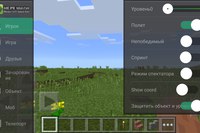
JetStart
Предлагает вам быстрый доступ к разделенным по категориям ярлыкам меню «Пуск», недавно запущенным программам и системным командам.
Лицензия: Бесплатно (Ограниченные возможности)
Платформы / Загрузка: Windows (Рабочий стол) |
Рассматриваемая версия: 4.4
Gizmos Freeware Резюме:
Быстрый доступ к категоризированным ярлыкам, недавно запущенным программам и системным командам.
Ноль.
Подробнее …
Лицензия: Бесплатно (Ограниченные возможности) Быстрый доступ к категоризированным ярлыкам, недавно запущенным программам и системным командам.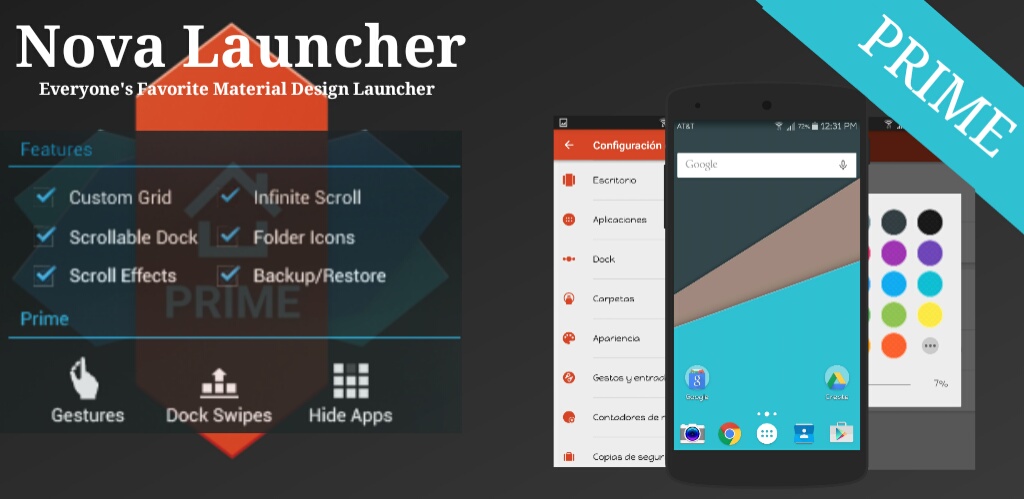
Ноль.
Прочитать полный обзор …Другие предложения по программному обеспечению
- LaunchBar Commander — это тот же автор, что и FARR, но использует гибридный подход между доками и меню, имея возможность делать и то, и другое с одинаковой легкостью.
Лучшая бесплатная программа для запуска программ от Docks
Наконец, класс доки. Они, как правило, интересны графически, часто имеют настраиваемую форму фона, на которой отображаются значки приложений, документов, ярлыков или элементов управления.Обычно их можно убедить прилепиться к краю экрана или в каком-либо другом месте. Часто они немного похожи на панели инструментов, но красивее. Я должен признать, что не являюсь энтузиастом такого типа пусковых установок, поэтому мои тесты могут быть ограничены моим недостатком воображения или пониманием их достоинств. Стоит взглянуть на две конкретные программы этого типа.
RocketDock
Программа запуска с альфа-смешиванием с хорошими опциями для визуального стиля, поведения и положения стыковки.
Наш рейтинг:
Лицензия: БесплатнаяПлатформы / Загрузка: Windows (Desktop) |
Рассматриваемая версия: 1.3.5
Gizmos Freeware
| Наш рейтинг: 4/5 |
Хороший чистый интерфейс, удобные ярлыки для удобного доступа и организации, портативность.
Ноль.
Подробнее …
Лицензия: БесплатнаяХороший чистый интерфейс, удобные ярлыки для удобного доступа и организации, портативность.
Ноль.
Прочитать полный обзор …Магическая формация
Круглая панель запуска док-станции появляется в любом месте рабочего стола.
Наш рейтинг:
Лицензия: БесплатнаяПлатформы / Загрузка: Windows (Desktop) |
Рассматриваемая версия: 0.981e
Gizmos Freeware
| Наш рейтинг: 4/5 |
Появляется где угодно на рабочем столе, просто нарисуйте кружок мышью.
Нет возможности различать разные страницы иконок.
Подробнее …
Лицензия: БесплатнаяПоявляется где угодно на рабочем столе, просто нарисуйте кружок мышью.
Нет возможности различать разные страницы иконок.
Прочитать полный обзор …Другие предложения по программному обеспечению
Сопутствующие товары и ссылки
Возможно, вы захотите также ознакомиться с этими статьями:
Редактор
Эта категория программного обеспечения требует редактора.Если вы хотите вернуть что-то сообществу бесплатного программного обеспечения, взяв это на себя, посетите эту страницу для получения более подробной информации. Затем вы можете связаться с нами с этой страницы или нажав здесь
Application Launcher для управления и запуска программ
Launcher — это простой в использовании менеджер ярлыков для файлов и приложений, который может запускать все виды файлов и программ.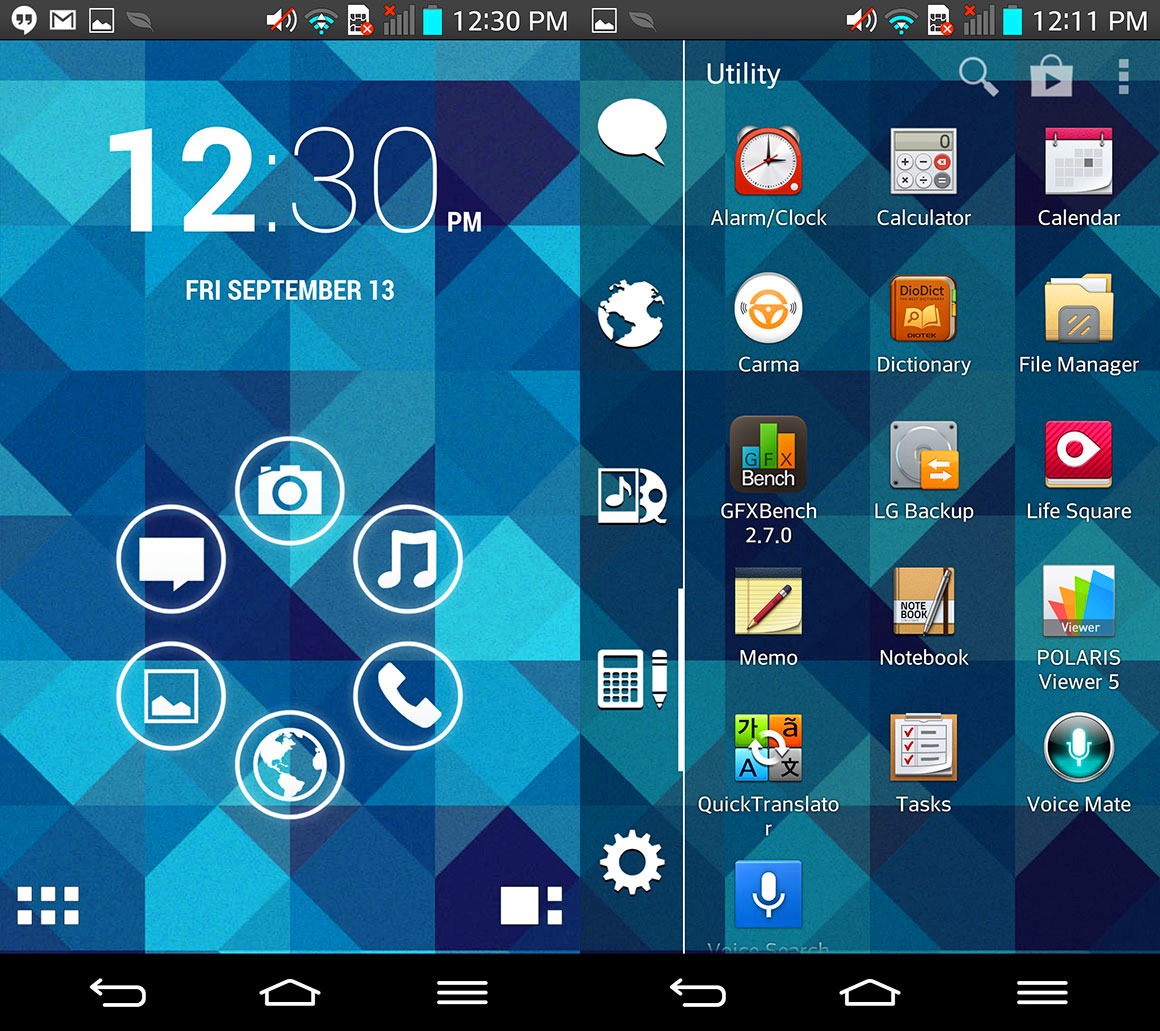 Операции перетаскивания поддерживаются при редактировании элементов, отображаемых в панели запуска.
открыть и запустить меню в системном трее.
Операции перетаскивания поддерживаются при редактировании элементов, отображаемых в панели запуска.
открыть и запустить меню в системном трее.Можно создавать ярлыки, перетаскивая файлы из e.г. Рабочий стол Windows и проводник Windows с последующим сбросом их в Launcher Управление предметами окно: Здесь вы можете настроить Ярлыки запуска и Меню запуска в трее. Можно создавать неограниченное количество определяемых пользователем подпапок и ярлыков для документов и приложений.
Launcher позволяет легко создавать ярлыки и настраивать параметры запуска:- Бесплатно: укажите параметры командной строки в ярлыках приложений.
- Бесплатно: настроить как переносную программу запуска, работающую на USB-накопителях и дисках.
- Бесплатно: пакетные файлы и другие исполняемые файлы поддерживают те же параметры, что и приложения.
- Pro: состояние окна файла или программы, например макс.
- Pro: Запуск программы в каталоге / текущем рабочем каталоге.

- Pro: запускать программы в Windows от имени администратора.
- Pro: запуск всех ярлыков в папке меню одним щелчком мыши. (Либо сразу, либо в ожидании каждого.)
- Pro: запускать все ярлыки в папке меню при запуске программного обеспечения Launcher.
Кроме того, вы также можете начать работу, просто скачивание полнофункциональная 30-дневная пробная версия.
Примечание. По истечении пробного периода Launcher переключится в бесплатный режим, содержащий те же функции, что и старая бесплатная версия Launcher.
Средство запуска приложений | Статья о лаунчере приложений от The Free Dictionary
(Или служебная программа, инструмент) Любое программное обеспечение, которое выполняет некоторая конкретная задача, вторичная по отношению к основной цели с помощью компьютера (последние будут называться прикладными программами), но не является существенным для работы компьютер (системное программное обеспечение).Многие утилиты можно рассматривать как часть системного программного обеспечения, которое, в свою очередь, можно рассматривать как часть Операционная система.
Ниже приведены некоторые общие категории служебных программ, конкретные виды и примеры.
* Диски
форматирование диска: FDISK, формат
дефрагментатор
средство проверки диска: fsck
очиститель диска
профилировщик системы
резервное копирование
сжатие файловой системы
* Каталог файлов и каталогов
* Каталог файлов и каталогов
dirкопировать, перемещать, удалять: cp, mv, rm, xcopy
архив: tar
сжатие: zip
преобразование формата: atob
сравнение: diff
sort: sort
* Безопасность
аутентификация: логин
антивирусное программное обеспечение: avast, Norton Antivirus
брандмауэр: Zone Alarm, брандмауэр Windows
шифрование: gpg)
* Редакторы для форматов общего назначения (в отличие от специальных форматы, такие как текстовый редактор)
текстовый редактор: Emacs
двоичный редактор, шестнадцатеричный редактор
* Связь
агент передачи почты: sendmail
уведомление по электронной почте: biff
передача файлов: ftp, rcp, Firefox
синхронизация файлов: unison, портфель
чат: Gaim, cu
службы каталогов: bind, nslookup, whois
диагностика сети: ping, traceroute
удаленный доступ: rlogin, ssh
* Разработка программного обеспечения
компилятор: gcc
build: make, ant
codewalker
препроцессор: cpp
отладчик: adb, gdb
установка: apt-get, msiexec, patch
компилятор компилятор: yacc
004 * конфигурация устройства PCU devman, stty Эта статья предоставлена FOLDOC — Free Online Dictionary of Computing ( foldoc. org )
org )
Что делает средство запуска приложений
Application Launcher выполняет несколько уровней функциональности, которые можно использовать одновременно или по частям. В своей простейшей форме сценарий Application Launcher используется для запуска приложения с правильными правами, а затем для передачи аутентифицированного сеанса с этим приложением конечному пользователю. В некоторых случаях это будет просто означать запуск приложения с некоторыми параметрами или использование явного вызова run-as like.Например, при запуске PuTTY, одного из приложений, которое настроено из коробки, вы запускаете приложение вместе с некоторыми параметрами командной строки, чтобы указать сведения о подключении, которые поступают из защищенной библиотеки Privileged Identity, а затем сеанс, в котором выполняется это Приложение передается пользователю для использования, как если бы он делал это со своего рабочего стола. Это означает, что для этой работы нет необходимости в других сценариях или механизмах. Другой пример — что-то вроде PowerShell, который использует контекст учетных данных при его выполнении.Используя параметры запуска от имени, предлагаемые во время запуска, можно запустить PowerShell на сервере переходов или локально как любой пользователь с правами на его запуск. Опять же, никаких сценариев не требуется. Администраторы многих приложений хотят получить доступ именно так, как они настроены. Те, что поставляются из коробки, служат примерами того, как это работает.
Другой пример — что-то вроде PowerShell, который использует контекст учетных данных при его выполнении.Используя параметры запуска от имени, предлагаемые во время запуска, можно запустить PowerShell на сервере переходов или локально как любой пользователь с правами на его запуск. Опять же, никаких сценариев не требуется. Администраторы многих приложений хотят получить доступ именно так, как они настроены. Те, что поставляются из коробки, служат примерами того, как это работает.
Для многих других приложений требуется большее взаимодействие. При запуске приложения может появиться диалоговое окно с запросом имени пользователя, пароля и, возможно, дополнительной информации.Существуют также веб-приложения, которые требуют запуска браузера, а затем взаимодействия с веб-страницами через объектную модель документа (DOM) для навигации, как если бы система была пользователем для ввода данных аутентификации. В этих случаях необходимо использовать сценарий вместе с передачей данных Privileged Identity. Сценарий действует как уровень автоматизации, принимая переданные данные и доставляя их туда, где они должны быть, в пользовательском интерфейсе приложения или на веб-странице. Некоторые из них мы также доставили «из коробки» (полный список всех приложений любого типа, которые мы доставляем «из коробки», ниже).Однако это далеко не все. Подобно приложениям, которые будут использовать параметры командной строки или метод запуска от имени, сценарии могут быть изменены и расширены, чтобы система могла запускать многие другие аналогичные и даже более сложные приложения. Это не требует никаких изменений в нашем продукте — только конфигурация во время развертывания.
Сценарий действует как уровень автоматизации, принимая переданные данные и доставляя их туда, где они должны быть, в пользовательском интерфейсе приложения или на веб-странице. Некоторые из них мы также доставили «из коробки» (полный список всех приложений любого типа, которые мы доставляем «из коробки», ниже).Однако это далеко не все. Подобно приложениям, которые будут использовать параметры командной строки или метод запуска от имени, сценарии могут быть изменены и расширены, чтобы система могла запускать многие другие аналогичные и даже более сложные приложения. Это не требует никаких изменений в нашем продукте — только конфигурация во время развертывания.
Все это означает, что приложения, которыми можно управлять с помощью Privileged Identity, ограничены только способностью скриптов взаимодействовать с приложениями и передавать данные, необходимые приложениям, из того, что известно Privileged Identity.Те, с которыми мы справляемся из коробки, есть в списке, но это никогда не предназначалось для ограничения того, что возможно. Намерение всегда заключалось в том, чтобы люди, развертывающие решение, могли как можно проще добавлять приложения, чтобы удовлетворить свои бизнес-потребности.
Намерение всегда заключалось в том, чтобы люди, развертывающие решение, могли как можно проще добавлять приложения, чтобы удовлетворить свои бизнес-потребности.
- Amazon AWS
- APC PDU
- ASUS-iKVM
- Выставление счетов в Azure
- Azure Mgmt
- BigFix
- Bing Ads
- Brother MFC
- Dell — DRAC4
- Dell — DRAC5
- Dell — DRAC6
- Dell — DRAC7
- Портал EMC
- Facebook
- БесплатноNAS
- Google Adwords
- л.
 с. — iLO 100
с. — iLO 100 - л.с. — iLO2
- hp 4180gl переключатель
- Lexmark MX
- MMC certmgr
- Motorola DOCSIS
- MySpace
- Портал NetApp
- Office 365
- PeopleSoft
- Pinterest
- PowerShell
- шпатлевка
- SalesForce
- SQL Server Management Studio
- Терминальные службы
- Твиттер
- VNC
- Webex
14 Лучшая программа запуска программ для Windows 10 в 2021 году
Вы увязли в бесчисленных приложениях и файлах на экране рабочего стола? Получите средство запуска программ для Windows 10, чтобы немного облегчить себе жизнь. Хотите знать, как средство запуска приложений может улучшить вашу блюзовую жизнь?
Хотите знать, как средство запуска приложений может улучшить вашу блюзовую жизнь?
Что ж, для людей, которые любят держать свою жизнь и вещи в порядке и порядке, для них захламленный рабочий стол хуже, чем беспорядочная комната. Итак, если у вас есть средство запуска приложений для ПК с Windows 10, тогда приложение может сортировать значки на рабочем столе, а также вносить гораздо более важные и полезные изменения.
Итак, что же делают средства запуска настольных приложений для вашего компьютера с Windows 10?
- Средство запуска приложений может обеспечить быстрый доступ к широкому спектру приложений, хранящихся на вашем ПК с Windows 10.
- Вы можете искать и находить все свои важные файлы в море файлов, которые вы создаете каждый день.
- Это также помогает освободить место на рабочем столе.
- Некоторые средства запуска приложений Windows могут даже облегчить просмотр веб-страниц с помощью плавающего ярлыка браузера.

- Некоторые средства запуска приложений также помогают в создании списка задач для отслеживания ваших приоритетов.
- Вы также можете создавать сочетания клавиш и настраивать команды.
Поэтому, чтобы помочь вам воспользоваться таким приложением, мы перечислили в этом блоге лучшую программу запуска приложений для вашего ПК с Windows 10.
Какие лучшие программы запуска приложений для Windows?
Ознакомьтесь с 14 лучшими программами запуска для Windows 10 и систематизируйте свой рабочий стол.
1. RocketDock
Источник изображения: Страница компьютерщика Цена: бесплатно
Находясь в верхней части экрана, эта бесплатная программа запуска приложений для Windows 10 очень похожа по своему дизайну на панель инструментов запуска macOS X.Благодаря легкодоступным ярлыкам для запуска приложений и файлов он делает использование компьютера чрезвычайно быстрым и простым.
Добавить ярлыки на панель инструментов легко с помощью простого перетаскивания. Это экономит много места на рабочем столе. Несомненно, это лучшее решение, позволяющее избавиться от множества значков с рабочего стола и уменьшить беспорядок.
Подробнее: 12 лучших программ для анализа дискового пространства для Windows
2. Ракета
Источник изображения: Digi Mantra Цена: бесплатно
С помощью этой лучшей бесплатной программы запуска приложений запустить приложение стало легко, и вы никогда больше не столкнетесь с какими-либо проблемами с вашей системой Windows 10.Система работает оптимально и без сбоев с этой программой запуска, и вам не нужно ничего настраивать, так как она готова к использованию после установки.
Когда вы откроете этот инструмент, он откроется в виде строки поиска вместе с небольшим значком панели управления. Вы можете легко запускать программы и файлы с помощью этого простого в использовании приложения. Эта программа настраивается с помощью множества скинов и плагинов.
Эта программа настраивается с помощью множества скинов и плагинов.
3. SlickRun
Источник изображения: Bayden Цена: бесплатно
Плавающая утилита командной строки для вашего ПК с Windows, SlickRun — многообещающая программа запуска приложений, которая обеспечивает мгновенный доступ ко всем программам, веб-сайтам и файлам.
Вы можете настраивать команды и запускать несколько программ с помощью всего нескольких нажатий клавиш. Легко взаимодействуйте со своим компьютером с помощью SlickRun, ищите в Интернете, просто вводя URL-адрес, и выполняйте гораздо больше неограниченных действий с этим замечательным приложением.
4. Исполнитель
Источник изображения: Исполнитель Цена: бесплатно
Еще одна лучшая бесплатная программа запуска приложений — Executor, вы можете настроить ее по своему желанию и с ее помощью легко получить доступ ко всем типам приложений, установленных на вашем компьютере с Windows 10.
Вы получаете несколько функций, таких как блокировка компьютера, ярлык выключения и т. Д. С помощью приложения Executor.
Д. С помощью приложения Executor.
После установки он индексирует все установленные приложения в вашей системе, а затем все, что вам нужно сделать, это открыть его и ввести имя программы, которую вы хотите запустить.
5. ObjectDock
Источник изображения: Stardock Цена: 4,99 доллара США
С помощью ObjectDock вы можете добавить все ваши часто используемые любимые программы, чтобы вы могли получить к ним доступ, просто используя их ярлыки.
Эта программа запуска приложений имеет 30-дневный пробный период и предлагает премиум-версию с множеством интересных функций.
В этом средстве запуска приложений есть несколько виджетов, таких как часы, погода, батарея, календарь и т. Д., Чтобы док-станция выглядела интересно и привлекательно. Он также поставляется с настраиваемыми скинами и различными параметрами изменения фона.
Подробнее: 10 лучших бесплатных инструментов для удаления шпионского ПО для ПК с Windows
6. WinLaunch
WinLaunch
Источник изображения: WinLaunch Цена: бесплатно
Это бесплатное средство запуска приложений для Windows 10 — ваш способ объединить все ваши приложения в одном месте.Теперь вам больше не нужно искать свои приложения. Он остается свернутым в фоновом режиме, и после активации открывается панель запуска и показывает список всех приложений, которые были закреплены.
Легко создавайте группы и настраивайте их по своему усмотрению. Объединяйте ярлыки в группы, просто перетаскивая их. Режим Jiggle Mode позволяет перемещать значки из одной группы в другую.
С этим приложением вы также получаете значки сенсорного экрана для удобного доступа к файлам и приложениям.
7.Wox
Источник изображения: Wox Цена: бесплатно
Wox — это средство запуска приложений Windows , которое побуждает вас открывать программы и веб-контент по мере ввода. Создайте тему, соответствующую вашему рабочему столу. Настройте свои темы на основе выбранных цветов, шрифтов, размеров и т. Д.
Настройте свои темы на основе выбранных цветов, шрифтов, размеров и т. Д.
Его важные функции включают быстрый запуск программ, быстрый поиск локальных файлов и приложений без остановки клавиатуры. Кроме того, он автоматически сортирует файлы в зависимости от интенсивности использования.
Просматривайте веб-страницы с заранее заданными ключевыми словами, например, вики и т. Д. Вы также можете включить свой собственный веб-поиск через панель настроек приложения, чтобы помочь вам в повседневной жизни.
Не ограничиваясь этим, вы также можете создать плагин с помощью Wox. Поддерживаемые плагины: Golang, CSharp и т. Д.
8. Keypirinha
Источник изображения: gHacks Цена: бесплатно
Keypirinha — лучшая программа для запуска приложений для вашего ПК с Windows 10, которая быстро находит и запускает множество элементов, таких как файлы, закладки, приложения, ключи реестра, URL-адреса, сеансы и т. Д.
Важные функции включают запуск поиска на любом настроенном веб-сайте или онлайн-словаре, языковые переводы, поиск переменных среды, непосредственный запуск скопированного URL и многое другое.
Кроме того, этот инструмент также выполняет такие действия, как поиск веб-запросов, вычисление математических выражений только с клавиатуры.
Подробнее: 10 лучших бесплатных программ для калибровки мониторов
9. Док-станция Winstep Nexus
Источник изображения: Winstep Цена: бесплатно
Winstep Nexus Dock — это, по сути, самая функциональная программа запуска приложений с великолепным внешним видом.Что касается простоты использования, Nexus Dock — действительно очень простой в использовании инструмент.
Это средство запуска приложений необычно по сравнению с другими инструментами в бизнесе, поскольку оно сопровождается множеством параметров настройки. Один из доступных вариантов настройки — установить пользовательские символы для элементов док-станции.
Вы можете полностью заменить панель задач док-станцией Nexus. Док поддерживает живые значки, анимированные, размытие фона, виджеты, пользовательские значки и т. Д. Он может работать на нескольких мониторах.
Д. Он может работать на нескольких мониторах.
Помимо программ, Nexus Dock также поддерживает документы и папки. Все, что вам нужно сделать, это просто перетащить приложения, чтобы закрепить их. Док-станция Winstep Nexus доступна бесплатно, но в премиум-версии доступно гораздо больше функций.
10. Список
Источник изображения: Листарий Цена: $ 19.95
Еще одна программа запуска настольных приложений для Windows 10 — Listary, которая делает гораздо больше, чем запуск приложения или программы.
Благодаря легкому интерфейсу это приложение удобно сочетается с такими тяжелыми инструментами, как WinRAR, Total Commander, Xplorer2, Directory Opus и т. Д.Просматривайте папки, ищите правильные имена файлов или просматривайте закрытые меню Windows с помощью этого приложения.
Он дополнительно применяет технологию интеллектуального поиска для продолжения работы без перехода по маршруту Windows к определенному месту.
11. Keybreeze
Источник изображения: Keybreeze Цена: 60 дней, затем 10 $
Keybreeze эффективно выполняет задачи на основе ключевых слов. Это лучшая программа запуска приложений для Windows 10, которая позволяет вам устанавливать пользовательские ключевые фразы для наиболее популярных приложений или URL-адресов.
Keybreeze — необычное приложение для электронной почты. Вы можете делать заметки и делать фундаментальные расширения содержимого, которые позволяют дублировать длинные фрагменты текста в буфере обмена.
Подробнее: 11 лучших программ для разгона Windows
12. Робот-поисковик
Источник изображения: Donationcoder Цена: бесплатно
Find and Run Robot — одно из самых мощных приложений в классе лучших средств запуска приложений для Windows 10.Благодаря функциям адаптивного поиска вы можете быстро находить приложения.
Настройте приложение по своему усмотрению для более простого и быстрого поиска приложений. Учитывая, что он исключительно быстр, имеет множество плагинов и еще несколько невероятных функций и настроек.
Учитывая, что он исключительно быстр, имеет множество плагинов и еще несколько невероятных функций и настроек.
13. Закуска
Источник изображения: Tech Yard Цена: бесплатно
Средство запуска приложений с открытым исходным кодом для Windows 10 с чрезвычайно простым пользовательским интерфейсом.
В отличие от большинства программ запуска, Appetizer требуется, чтобы вы вводили программы вручную, к которым вам нужен доступ.Он предлагает несколько полезных функций для доступа к вашим любимым приложениям и файлам.
14. РК Пусковая установка
Цена: бесплатно
Использование RK Launcher позволяет сохранить лучшие приложения и программы на экране. Пользователь может настроить положение отображения приложения через RK Launcher. Пользователи могут разместить в любом месте экрана по своему выбору.
Простой и понятный интерфейс упрощает работу. Помимо этого, пользователь может настраивать темы и собственные значки / доклеты объявлений. Предоставляя свободу настройки, приложение является отличной альтернативой панели задач.
Предоставляя свободу настройки, приложение является отличной альтернативой панели задач.
RK Launcher присутствует на рынке довольно давно, поэтому приложение поддерживает различные ОС Windows.
Подведение итогов
Таким образом, теперь вы полностью осведомлены о том, на что способна каждая из 14 средств запуска приложений. Итак, получите сегодня средство запуска приложений для Windows 10 и повысьте производительность своей системы.
FLPP готовится к установке в Европе пусковой установки нового поколения
Включение и поддержка 77969 просмотры 165 классов
ЕКА готовит новые системы запуска, чтобы удовлетворить будущие институциональные потребности Европы и продолжить работу в авангарде новых космических разработок.
Программа ESA, посвященная подготовке к этому будущему, Программа подготовки к будущим пусковым установкам (FLPP), началась в 2003 году. Она контролирует системные исследования и исследовательскую деятельность по развитию новых технологий, способных обеспечить производительность и надежность в сочетании с сокращением эксплуатационных расходов.
FLPP играет важную роль в европейской стратегии доступа к космосу и направлен на:
- Выявить и подготовить системную компетенцию и технологию для разработки с целью ограничения времени вывода пусковой установки на рынок в пределах 5 лет, снижения текущих затрат и рисков разработки при сохранении долгосрочной конкурентоспособности отрасли.
- Содействовать повторному использованию существующих и новых технологий для снижения затрат на разработку во всем мире.
- Выполните системные исследования для оценки эволюции действующих пусковых установок, будущих архитектур пусковых установок, передовых концепций, выберите технологию и разработайте технологические требования.
- Защитить критически важные европейские промышленные возможности для безопасной эксплуатации существующих ракет-носителей и гарантированного доступа в космос.
- Разрабатывать экологически чистые технологии.
Ключевые технологические направления включают:
- Легкие и высокопроизводительные системы,
- Привлечение и использование готовых коммерческих технологий,
- Больше пусковых установок электрического базирования,
- Освоение условий запуска,
- Стратегии орбитального впрыска,
- Прочные конструкции и конструкция,
- Простота изготовления, эксплуатации и интеграции,
- Возможность повторного использования существующих и новых технологий,
- Недорогие конструкции и системы,
- Зеленые пусковые системы.

Как реализуется программа?
Государства-члены ЕКА подписываются на FLPP на факультативной основе. Из 22 государств-членов ЕКА 15 участвуют.
Программа состоит из нескольких частично перекрывающихся периодов:
- Период 1 (2004–06) : исследования концепций многоразовых ракет-носителей, лежащие в основе разработок технологий, и идентификация изменений, направленных на снижение затрат на одноразовые ракеты-носители.
- Период 2 Этап 1 (2006–09) : системные исследования многоразовых и одноразовых конфигураций запуска, а также разработка и созревание ключевых демонстраторов.
- Период 2 Этап 2 (2009-13) : завершение системных исследований по одноразовым стартовым конфигурациям; продвижение через наземные демонстраторы, в частности для демонстратора Expander / Vinci-2, летных экспериментов и криогенных верхних ступеней технологий.
- Период 3 / Новые экономические возможности (FLPP NEO) (2013-19) : выполните системные исследования, чтобы добавить детали к технологическим требованиям и поддержать стратегическое планирование пусковой установки.
 Следуя решениям о разработке Ariane 6 и Vega-C, принятым на заседании Совета на уровне министров в 2014 году, FLPP Period 3 и NEO должны разработать портфель флагманских демонстраторов и связанных с ними технологий, чтобы в кратчайшие сроки вывести на рынок конкурентоспособные по цене инновации.
Следуя решениям о разработке Ariane 6 и Vega-C, принятым на заседании Совета на уровне министров в 2014 году, FLPP Period 3 и NEO должны разработать портфель флагманских демонстраторов и связанных с ними технологий, чтобы в кратчайшие сроки вывести на рынок конкурентоспособные по цене инновации.
Перекрытие между разными периодами обеспечивает необходимую преемственность на промышленном уровне.
Какие преимущества?
FLPP обеспечивает гарантированный доступ Европы к космосу в долгосрочной перспективе и гарантирует, что в обозримом будущем в ее распоряжении будут по-прежнему эффективные и экономичные пусковые установки.
Разработка технологий на ранней стадии экономит время и деньги, когда дело доходит до сборки будущих ракет-носителей, и подтверждает, что в них будут использоваться полностью освоенные технологии.
Устойчивые инвестиции FLPP в лежащие в основе технологии значительно снизят стоимость и сложность достижения орбиты, отвечая на институциональные и коммерческие требования рынка и, как следствие, приближая космос к Земле, облегчая доступ к космосу.
Прорывы, сделанные в ракетной технике, также станут доступны для использования в краткосрочной или среднесрочной перспективе.В качестве общего элемента нескольких потенциальных применений для верхних ступеней двигатель с повторным зажиганием детандерного цикла (где топливо предварительно нагревается перед сгоранием для повышения эффективности) был усовершенствован благодаря обширным инженерным работам и кампаниям испытаний. Этот двигатель — первый двигатель замкнутого цикла в Европе — теперь предназначен для использования с будущими пусковыми установками Ariane, выходящими за рамки текущей версии ECA.
Прокладывая дорогу
FLPP выполняет работу как по техническим, так и по программным аспектам, которые обеспечивают звуковые элементы для принятия правильных решений при подготовке к новым ракетам-носителям или эволюциям ракет-носителей.
Программа реализует системный подход: технологические требования выводятся из исследуемых концепций системы запуска, что позволяет ожидаемой технологии развиваться, что, в свою очередь, проверяет допущения, сделанные на уровне системы.
Программа фокусируется на интегрированных демонстраторах, которые являются наиболее эффективным способом повысить уровень готовности новых технологий запуска, радикально сократить время разработки будущих гранатометов и решить возможности системного уровня.Эти интегрированные демонстраторы реагируют на краткосрочные и среднесрочные этапы программы.
Этот пошаговый подход укрепляет техническую компетенцию Европы в этой области и объединяет европейские промышленные группы для разработки определенных конечных продуктов, от их определения до производства и тестирования.
Работа FLPP оценивает возможности и риски различных концепций пусковых установок и связанных с ними технологий. После того, как будет принято окончательное решение, уже завершенные исследования базовых технологий должны дать европейским ракетостроителям ценную фору, поскольку они приступят к сложной работе по воплощению выбранной конструкции в реальность.
Программа состоит из трех элементов:
- Исследование эволюции существующих пусковых установок и концепций перспективных систем запуска,
- Выбор и созревание технологий,
- Определение, разработка и тестирование интегрированных демонстраторов.

Эволюция существующих пусковых установок и исследования концепции перспективной системы запуска
Ракета-носитель — это сложная система, предназначенная для доставки полезной нагрузки на заданную орбиту, обеспечивая правильную высоту и скорость для вывода на орбиту.Это должно быть достигнуто при минимально возможных затратах на запуск и при максимальной надежности и общем качестве пусковых услуг.
Деятельность в области пусковых систем направлена на выявление и изучение перспективных концепций транспортных средств и возможных вариантов развития действующих пусковых установок, которые отвечают требованиям миссии высшего уровня и выполняют как технические, так и программные аспекты.
Эти мероприятия регулярно интегрируют обновленное состояние зрелости технологий.
Созревание технологий
Технологическая деятельность направлена на совершенствование эффективных технологий посредством наземных испытаний или летных экспериментов. Целью мероприятий по совершенствованию технологии является достижение TRL 6, который считается адекватным уровнем для снижения рисков до начала разработки фирмы.
Целью мероприятий по совершенствованию технологии является достижение TRL 6, который считается адекватным уровнем для снижения рисков до начала разработки фирмы.
Технические характеристики, разработка и испытания интегральных демонстраторов
В то время как развитие технологий увеличивает индивидуальные уровни готовности технологий, возникает необходимость интегрировать различные технологии на единой платформе для решения важнейших задач системной интеграции и предварительной разработки систем-кандидатов.
Это может поднять уровень готовности к интеграции (IRL), где IRL 4 считается адекватным уровнем для снижения рисков до входа в разработку фирмы.
План разработки и проверки технологий (TDVP)
TDVP устанавливает связь между системой, демонстраторами и технологиями и обеспечивает согласованность между этими тремя элементами, используя:
- Нисходящий подход: системные концепции определяют технические требования к технологиям.

- Подход «снизу вверх»: концепции систем выигрывают от развития перспективных технологий.
В плане также подчеркивается, что некоторые технологии могут совместно использоваться несколькими ракетами-носителями.
Технологии и демонстраторы охватывают три основных области космического транспорта:
- Система : для разработки подробных требований и оценки конкурентоспособности с использованием исследований системы запуска и стратегического анализа.
- Интегрированные демонстраторы : для решения задач по интеграции оборудования и достижения конечной стадии развития технологии перед переносом в среду разработки.
- Технологии : большинство демонстрационных подсистем специфичны и используют очень мало COTS, необходимы постоянные общие технологические усилия (тяга к рынку — или технологический толчок), чтобы реализовать интегрированный демонстрационный подход вокруг следующего:
- Конструкция и механизм
- Моделирование и системные инструменты
- Материалы и процессы
- Авионика
- Криогеника
Для получения подробной информации по отдельным проектам перейдите по ссылкам справа на этой странице.
подобно Спасибо за лайк
Вам уже понравилась эта страница, вам может понравиться только один раз!
Приготовьтесь к старту, программа Career Launcher направляется к стартовой площадке
Дебби Диббл
Career Launcher — вы слышали об этом, вы видели культовую ракету, но знаете ли вы, что это такое? Эта новая программа представляет собой ультрасовременную инновационную программу виртуальной стажировки, разработанную Национальным фондом судебных репортеров Институтом профессионализма Коринн Кларк, с нуля, чтобы дать толчок карьере новых профессионалов и стать ценным учебным ресурсом. Процедуры депонирования и подготовка стенограммы для школ и агентств одинаково.
Готовитесь ли вы к своему первому показанию или проработали в окопах три, пять или более 20 лет, вы можете чему-то научиться у программы Career Launcher.
Любой может принять участие в этой программе, будь то в качестве кандидата, наблюдающего смоделированные показания в Интернете и подготовки стенограмм, или волонтерства в качестве рецензента, или предоставления ценного онлайн-наставничества для новых профессионалов, участвующих в программе. Для тех из вас, у кого есть бесценный опыт в течение десятилетий, это возможность убедиться, что ваши знания будут переданы следующему поколению репортеров, обеспечив светлое будущее этой профессии, которая изменила так много в нашей жизни к лучшему. .
Для тех из вас, у кого есть бесценный опыт в течение десятилетий, это возможность убедиться, что ваши знания будут переданы следующему поколению репортеров, обеспечив светлое будущее этой профессии, которая изменила так много в нашей жизни к лучшему. .
Career Launcher — это обучающая онлайн-система на основе видео, состоящая из 10 имитационных модулей осаждения. Студенты, доносящие до суда, новые специалисты или все, кому нужен ускоренный курс в жизни репортера по показаниям, могут работать с модулями в своем собственном темпе. Вот краткий обзор модулей:
- Модуль 1: Обследование под присягой — «Дело о пропавших садовых инструментах»
- Модуль 2: Автокатастрофа (истец медицинский) — «Кто прав, когда вы идете налево»
- Модуль 3: Поскользнуться и упасть (травма) — «Когда ты« несешь »ногу, чтобы стоять на ней»
- Модуль 4: Компенсация рабочих (слушание) — «Когда свидетель — полная катастрофа»
- Модуль 5: Развод — «Вы действительно хотите отказаться от этого дела»
- Модуль 6: Работа (устный перевод) — «Неправильное толкование лучших намерений»
- Модуль 7: Представитель корпорации — «Не в счет Your Chickens, Brother »
- Модуль 8: Патент Комиссии по международной торговле (ITC) — « Быть или не быть… в записи »
- Модуль 9: Судебные разбирательства — « Патент заявлен »
- Модуль 10: Heavy Medical — «Что станет f the Broken-Hearted »
Эти 10 модулей представляют собой обширное моделирование всех элементов отчетности о депонировании, от взаимодействия с администратором, встречи сторон, сообщения о депонировании, вплоть до получения заказов от клиентов и упаковки. Кандидаты будут ознакомлены со всеми элементами судебной отчетности в условиях дачи показаний; например, когда приехать, ругательства или подтверждения, где сидеть, обозначение экспонатов, включение и выключение протокола, исправления, оговорки, содержание под стражей, возражение адвокатов, бормотание свидетелей, черновики, неловкие ситуации и многое другое.
Кандидаты будут ознакомлены со всеми элементами судебной отчетности в условиях дачи показаний; например, когда приехать, ругательства или подтверждения, где сидеть, обозначение экспонатов, включение и выключение протокола, исправления, оговорки, содержание под стражей, возражение адвокатов, бормотание свидетелей, черновики, неловкие ситуации и многое другое.
Почему эта программа так важна для нашей профессии? По мере того как модель найма для внештатных репортеров сместилась от местных фирм с собственными репортерами к более децентрализованной общенациональной модели, доступ к индивидуальному наставничеству со стороны коллег за соседним столом практически исчез.Целью команды Career Launcher было создать мастер-класс по всем повседневным элементам дачи показаний на рабочем месте, тому, чему они не могут научить вас в школе.
По словам члена команды Career Launcher Майка Миллера, FAPR, RDR, CRR, внештатного судебного репортера и владельца агентства из Хьюстона, штат Техас, «Когда мы взаимодействовали со студентами, сообщающими суду, во время создания этой программы, стало очевидно, что это программа давно назрела. Многие высокоскоростные студенты и новые профессионалы завершают свою образовательную деятельность, никогда не сталкиваясь с несколькими выступающими, возражениями или разговорами, не говоря уже о том, чтобы никогда не сталкиваться с бесчисленным множеством вещей, которые могут пойти не так в любой день во время дачи показаний.Эта программа знакомит их со всем этим и многим другим ».
Многие высокоскоростные студенты и новые профессионалы завершают свою образовательную деятельность, никогда не сталкиваясь с несколькими выступающими, возражениями или разговорами, не говоря уже о том, чтобы никогда не сталкиваться с бесчисленным множеством вещей, которые могут пойти не так в любой день во время дачи показаний.Эта программа знакомит их со всем этим и многим другим ».
Есть два основных направления этой программы: общие процессы депонирования и подготовка стенограммы. Многие школьные программы требуют часов стажировки для получения диплома, но разве 40 часов, что эквивалентно пяти-шести показаниям, достаточно времени, чтобы познакомить нового репортера с тонкостями, с которыми внештатные репортеры сталкиваются ежедневно? Репортер может проработать пять лет и никогда не получить интерпретированных показаний. Эта программа представляет собой депозиционный эспрессо, превращающий десятилетия опыта работы в короткие, простые в употреблении фиктивные депеши, которые дадут новым профессионалам толчок, необходимый для их карьеры.
Второй элемент — подготовка стенограммы. Некоторые студенты, подающие заявления в суд, не подвергаются большему, чем спидбилдинг, а некоторые заканчивают обучение, имея лишь элементарную основу для подготовки стенограммы, или начинают работать до завершения программы.
Член команды Career Launcher Кевин Хант поделился со студентами-бета-тестерами: «Вы можете быть самым чистым писателем в мире, вы можете знать все возможные трюки в своем программном обеспечении CAT, но что действительно определяет вашу репутацию как репортера, так это ваша способность создавать точная, дословная, качественная расшифровка.”
Команда Career Launcher знала, что настоящие студенты, доносящие до суда, будут окончательным арбитром в оценке качества этой программы, поэтому они обратились к некоторым высокоскоростным студентам для бета-тестирования всех модулей. Вот что сказали некоторые из них:
Brad: Что мне действительно нравилось, так это … просто выполнять повседневные рутинные дела, о которых мы могли не думать, от разговора с администратором до того, чтобы люди сидели там, где вы лучше всего слышите. Такие вещи мне очень нравились, потому что это то, с чем мы столкнемся … вы показывали с того момента, как прибыли в офис адвоката, до момента, когда вы ушли, и до момента окончания дачи показаний, поэтому я подумал, что это супер важно и полезно.
просто выполнять повседневные рутинные дела, о которых мы могли не думать, от разговора с администратором до того, чтобы люди сидели там, где вы лучше всего слышите. Такие вещи мне очень нравились, потому что это то, с чем мы столкнемся … вы показывали с того момента, как прибыли в офис адвоката, до момента, когда вы ушли, и до момента окончания дачи показаний, поэтому я подумал, что это супер важно и полезно.
Michaela: Мне очень понравилось это делать. Видео были просто красиво сняты. С самого начала я подумал: «Вау, она не шутила». Вы, ребята, проделали отличную работу! Получив этот опыт сейчас, я знаю, чего ожидать. Это просто красивая программа, которую вы создали, и она поможет многим репортерам подготовиться к работе.
Erica: Видео были такими профессиональными. Звук был чистым. Вы могли сказать, что происходило.Он даже остановился, чтобы дать вам возможность начать и закончить. В конце репортер даст вам советы и рекомендации и объяснит видео. Все ресурсы, просто столько информации. Это было так легко сделать.
Все ресурсы, просто столько информации. Это было так легко сделать.
Будьте наставником
Программе Career Launcher нужны опытные репортеры, которые провели свою карьеру в мире фрилансеров, чтобы поделиться своими знаниями с теми, кто скоро откроет нашу профессию в сильном будущем. По мере того, как кандидаты заполняют модули, они передают свои стенограммы группе рецензентов, которые с помощью ключа главного рецензента будут проверять стенограммы на предмет критических ошибок.Программа Career Launcher использовала стандартные руководящие принципы NCRA в качестве модели для создания стенограммы, но студенты будут использовать форматы, скобки и макеты, которые они выучили по всей стране и во всем мире. Рецензенты будут оценивать эти стенограммы с мыслью, что если это не неправильно, то это правильно. Расшифровка стенограммы может отличаться от форматирования, используемого в Пенсильвании или Техасе, но основное внимание в этой программе, среди прочего, будет на том, высказываются ли возражения в разговоре и все ли стороны на странице выступления.
Кандидат получит от рецензента статус «успешно» или «ожидает рассмотрения». Если рецензент считает, что критические ошибки необходимо исправить до того, как расшифровка стенограммы станет доступной клиенту, то рецензент будет наставлять кандидата по этим вопросам. Затем кандидат исправляет элементы, необходимые для демонстрации владения концепциями, и затем получает «пропуск». После того, как кандидат завершит все 10 модулей, он сможет называть себя сертифицированным специалистом по запуску карьеры для потенциальных работодателей в отрасли.
Не только новые профессионалы могут выбрать завершение программы самостоятельно, но и преподаватели судебных инстанций расширяют свои курсы по процедурам смещения, включая программу Career Launcher в свои учебные программы. Судебные инстанции уже принимают эту программу и планируют реализовать ее в качестве своего внутреннего инструмента обучения, прежде чем отправлять новых сотрудников на их первое смещение.
Мы так рады видеть, что эта программа открывает карьеру во Вселенной в наступающем году.
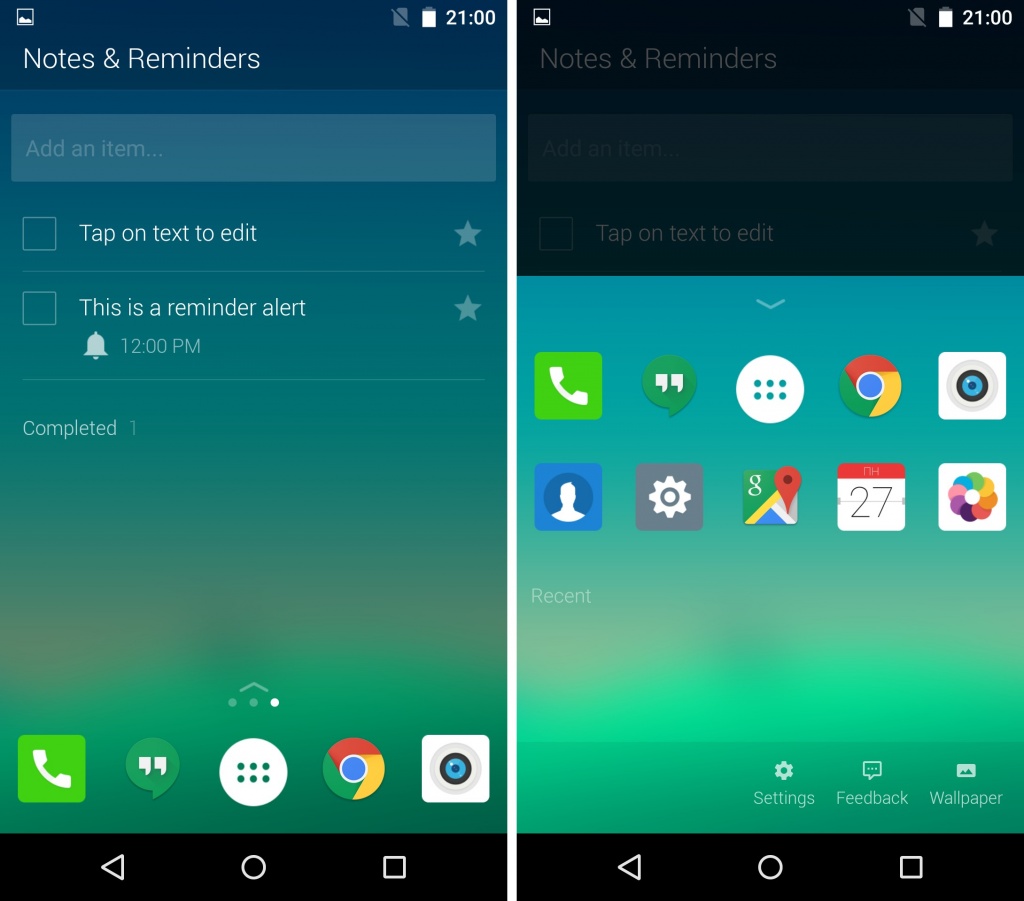 org )
org ) Другой пример — что-то вроде PowerShell, который использует контекст учетных данных при его выполнении.Используя параметры запуска от имени, предлагаемые во время запуска, можно запустить PowerShell на сервере переходов или локально как любой пользователь с правами на его запуск. Опять же, никаких сценариев не требуется. Администраторы многих приложений хотят получить доступ именно так, как они настроены. Те, что поставляются из коробки, служат примерами того, как это работает.
Другой пример — что-то вроде PowerShell, который использует контекст учетных данных при его выполнении.Используя параметры запуска от имени, предлагаемые во время запуска, можно запустить PowerShell на сервере переходов или локально как любой пользователь с правами на его запуск. Опять же, никаких сценариев не требуется. Администраторы многих приложений хотят получить доступ именно так, как они настроены. Те, что поставляются из коробки, служат примерами того, как это работает.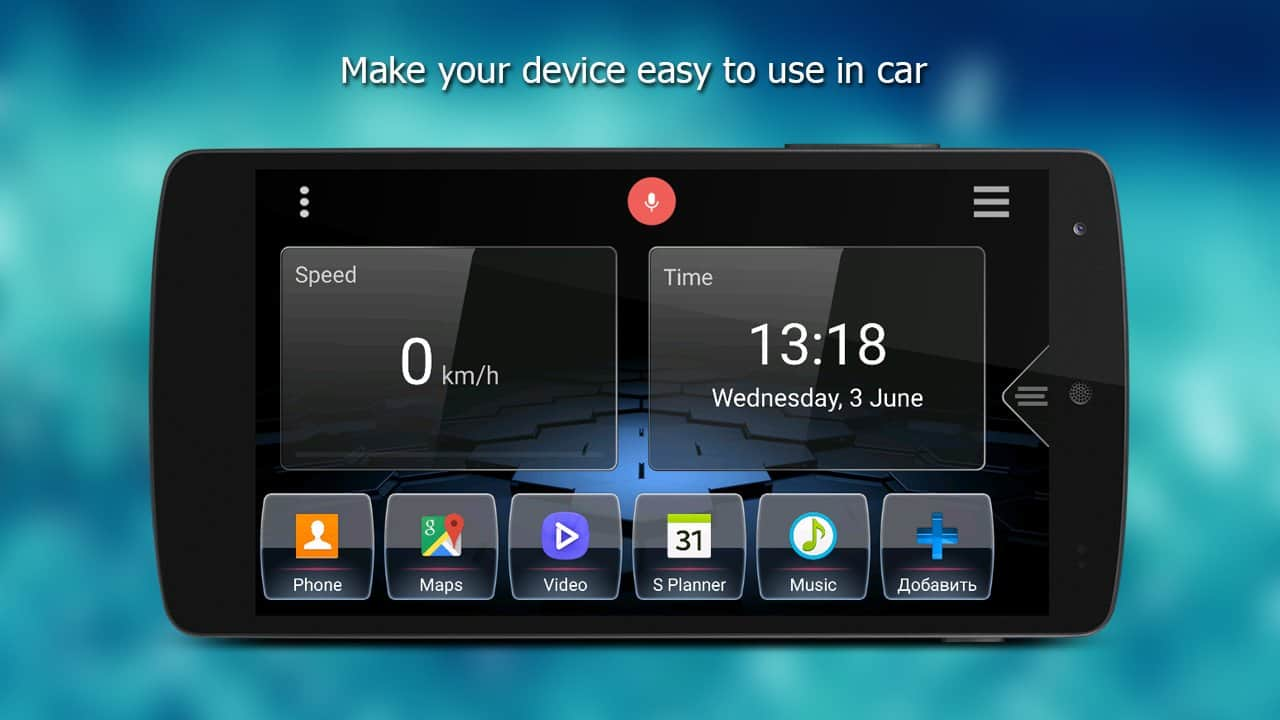 Сценарий действует как уровень автоматизации, принимая переданные данные и доставляя их туда, где они должны быть, в пользовательском интерфейсе приложения или на веб-странице. Некоторые из них мы также доставили «из коробки» (полный список всех приложений любого типа, которые мы доставляем «из коробки», ниже).Однако это далеко не все. Подобно приложениям, которые будут использовать параметры командной строки или метод запуска от имени, сценарии могут быть изменены и расширены, чтобы система могла запускать многие другие аналогичные и даже более сложные приложения. Это не требует никаких изменений в нашем продукте — только конфигурация во время развертывания.
Сценарий действует как уровень автоматизации, принимая переданные данные и доставляя их туда, где они должны быть, в пользовательском интерфейсе приложения или на веб-странице. Некоторые из них мы также доставили «из коробки» (полный список всех приложений любого типа, которые мы доставляем «из коробки», ниже).Однако это далеко не все. Подобно приложениям, которые будут использовать параметры командной строки или метод запуска от имени, сценарии могут быть изменены и расширены, чтобы система могла запускать многие другие аналогичные и даже более сложные приложения. Это не требует никаких изменений в нашем продукте — только конфигурация во время развертывания. Намерение всегда заключалось в том, чтобы люди, развертывающие решение, могли как можно проще добавлять приложения, чтобы удовлетворить свои бизнес-потребности.
Намерение всегда заключалось в том, чтобы люди, развертывающие решение, могли как можно проще добавлять приложения, чтобы удовлетворить свои бизнес-потребности. с. — iLO 100
с. — iLO 100 Хотите знать, как средство запуска приложений может улучшить вашу блюзовую жизнь?
Хотите знать, как средство запуска приложений может улучшить вашу блюзовую жизнь?

 Эта программа настраивается с помощью множества скинов и плагинов.
Эта программа настраивается с помощью множества скинов и плагинов. Д. С помощью приложения Executor.
Д. С помощью приложения Executor. WinLaunch
WinLaunch  Настройте свои темы на основе выбранных цветов, шрифтов, размеров и т. Д.
Настройте свои темы на основе выбранных цветов, шрифтов, размеров и т. Д.
 Д. Он может работать на нескольких мониторах.
Д. Он может работать на нескольких мониторах.
 Учитывая, что он исключительно быстр, имеет множество плагинов и еще несколько невероятных функций и настроек.
Учитывая, что он исключительно быстр, имеет множество плагинов и еще несколько невероятных функций и настроек.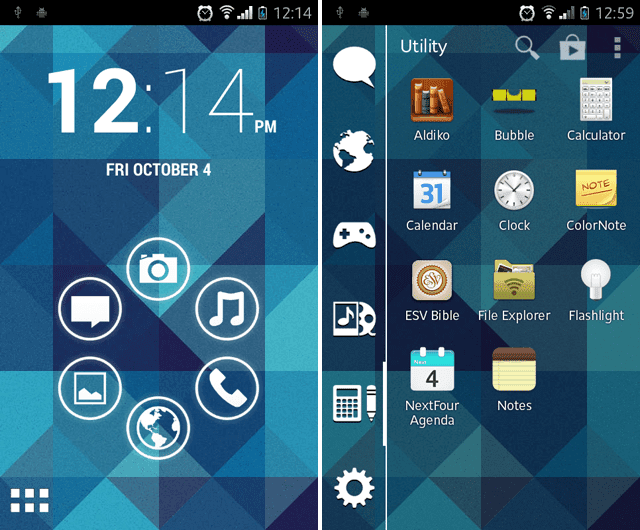 Предоставляя свободу настройки, приложение является отличной альтернативой панели задач.
Предоставляя свободу настройки, приложение является отличной альтернативой панели задач.

 Следуя решениям о разработке Ariane 6 и Vega-C, принятым на заседании Совета на уровне министров в 2014 году, FLPP Period 3 и NEO должны разработать портфель флагманских демонстраторов и связанных с ними технологий, чтобы в кратчайшие сроки вывести на рынок конкурентоспособные по цене инновации.
Следуя решениям о разработке Ariane 6 и Vega-C, принятым на заседании Совета на уровне министров в 2014 году, FLPP Period 3 и NEO должны разработать портфель флагманских демонстраторов и связанных с ними технологий, чтобы в кратчайшие сроки вывести на рынок конкурентоспособные по цене инновации.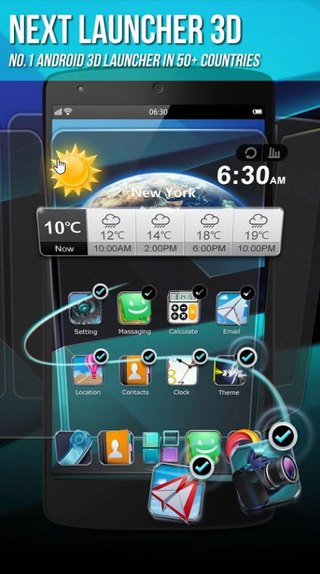
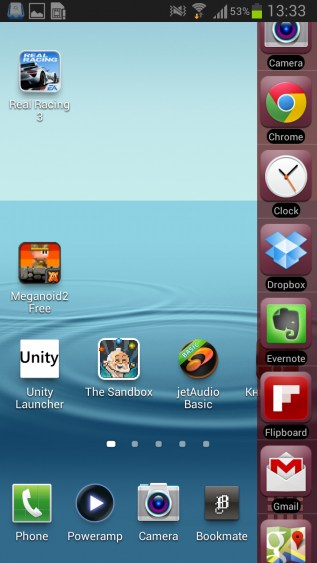

 Целью мероприятий по совершенствованию технологии является достижение TRL 6, который считается адекватным уровнем для снижения рисков до начала разработки фирмы.
Целью мероприятий по совершенствованию технологии является достижение TRL 6, который считается адекватным уровнем для снижения рисков до начала разработки фирмы.
- Конструкция и механизм
- Моделирование и системные инструменты
- Материалы и процессы
- Авионика
- Криогеника

 Для тех из вас, у кого есть бесценный опыт в течение десятилетий, это возможность убедиться, что ваши знания будут переданы следующему поколению репортеров, обеспечив светлое будущее этой профессии, которая изменила так много в нашей жизни к лучшему. .
Для тех из вас, у кого есть бесценный опыт в течение десятилетий, это возможность убедиться, что ваши знания будут переданы следующему поколению репортеров, обеспечив светлое будущее этой профессии, которая изменила так много в нашей жизни к лучшему. . Кандидаты будут ознакомлены со всеми элементами судебной отчетности в условиях дачи показаний; например, когда приехать, ругательства или подтверждения, где сидеть, обозначение экспонатов, включение и выключение протокола, исправления, оговорки, содержание под стражей, возражение адвокатов, бормотание свидетелей, черновики, неловкие ситуации и многое другое.
Кандидаты будут ознакомлены со всеми элементами судебной отчетности в условиях дачи показаний; например, когда приехать, ругательства или подтверждения, где сидеть, обозначение экспонатов, включение и выключение протокола, исправления, оговорки, содержание под стражей, возражение адвокатов, бормотание свидетелей, черновики, неловкие ситуации и многое другое.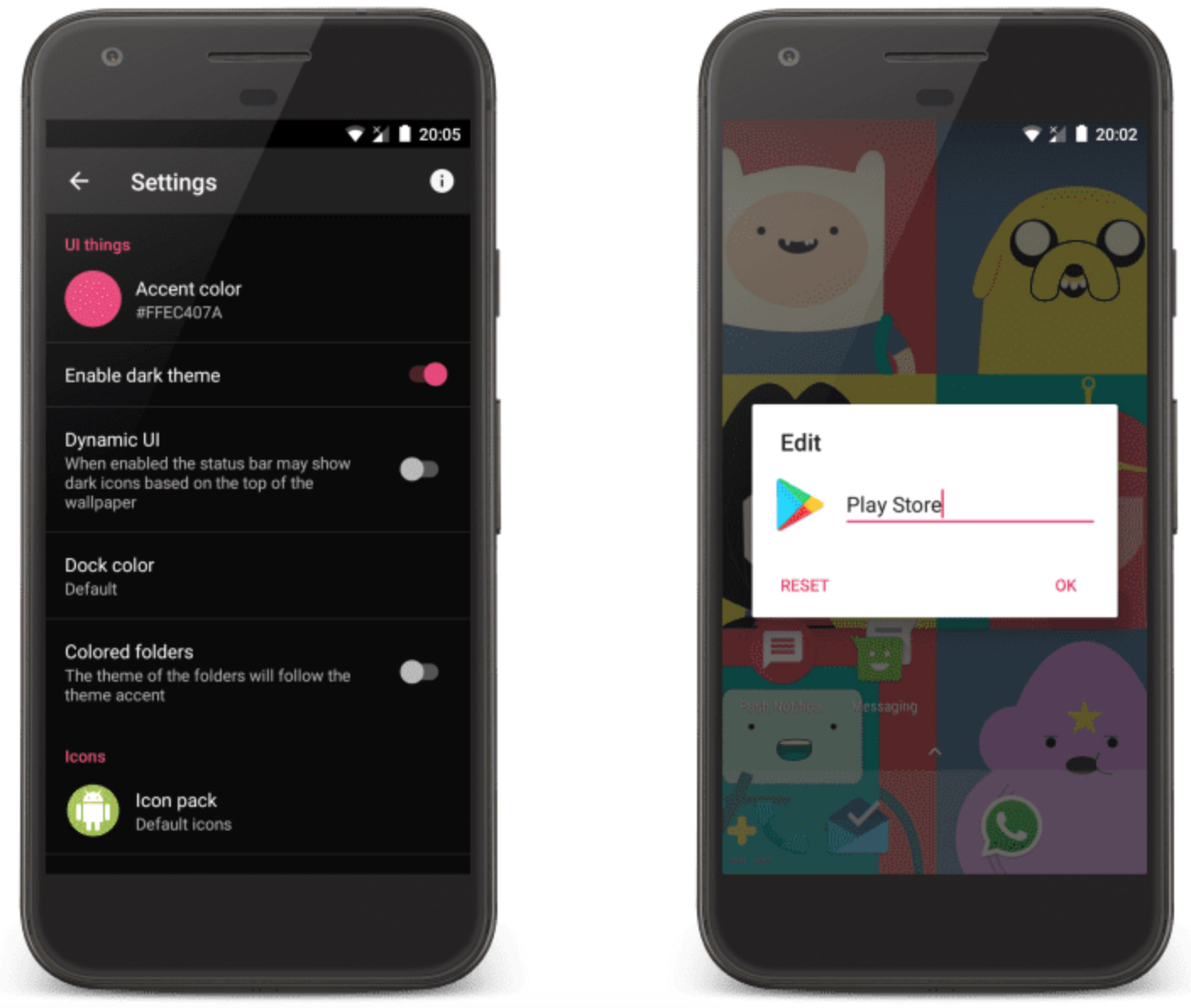 Многие высокоскоростные студенты и новые профессионалы завершают свою образовательную деятельность, никогда не сталкиваясь с несколькими выступающими, возражениями или разговорами, не говоря уже о том, чтобы никогда не сталкиваться с бесчисленным множеством вещей, которые могут пойти не так в любой день во время дачи показаний.Эта программа знакомит их со всем этим и многим другим ».
Многие высокоскоростные студенты и новые профессионалы завершают свою образовательную деятельность, никогда не сталкиваясь с несколькими выступающими, возражениями или разговорами, не говоря уже о том, чтобы никогда не сталкиваться с бесчисленным множеством вещей, которые могут пойти не так в любой день во время дачи показаний.Эта программа знакомит их со всем этим и многим другим ».
 просто выполнять повседневные рутинные дела, о которых мы могли не думать, от разговора с администратором до того, чтобы люди сидели там, где вы лучше всего слышите. Такие вещи мне очень нравились, потому что это то, с чем мы столкнемся … вы показывали с того момента, как прибыли в офис адвоката, до момента, когда вы ушли, и до момента окончания дачи показаний, поэтому я подумал, что это супер важно и полезно.
просто выполнять повседневные рутинные дела, о которых мы могли не думать, от разговора с администратором до того, чтобы люди сидели там, где вы лучше всего слышите. Такие вещи мне очень нравились, потому что это то, с чем мы столкнемся … вы показывали с того момента, как прибыли в офис адвоката, до момента, когда вы ушли, и до момента окончания дачи показаний, поэтому я подумал, что это супер важно и полезно. Все ресурсы, просто столько информации. Это было так легко сделать.
Все ресурсы, просто столько информации. Это было так легко сделать.


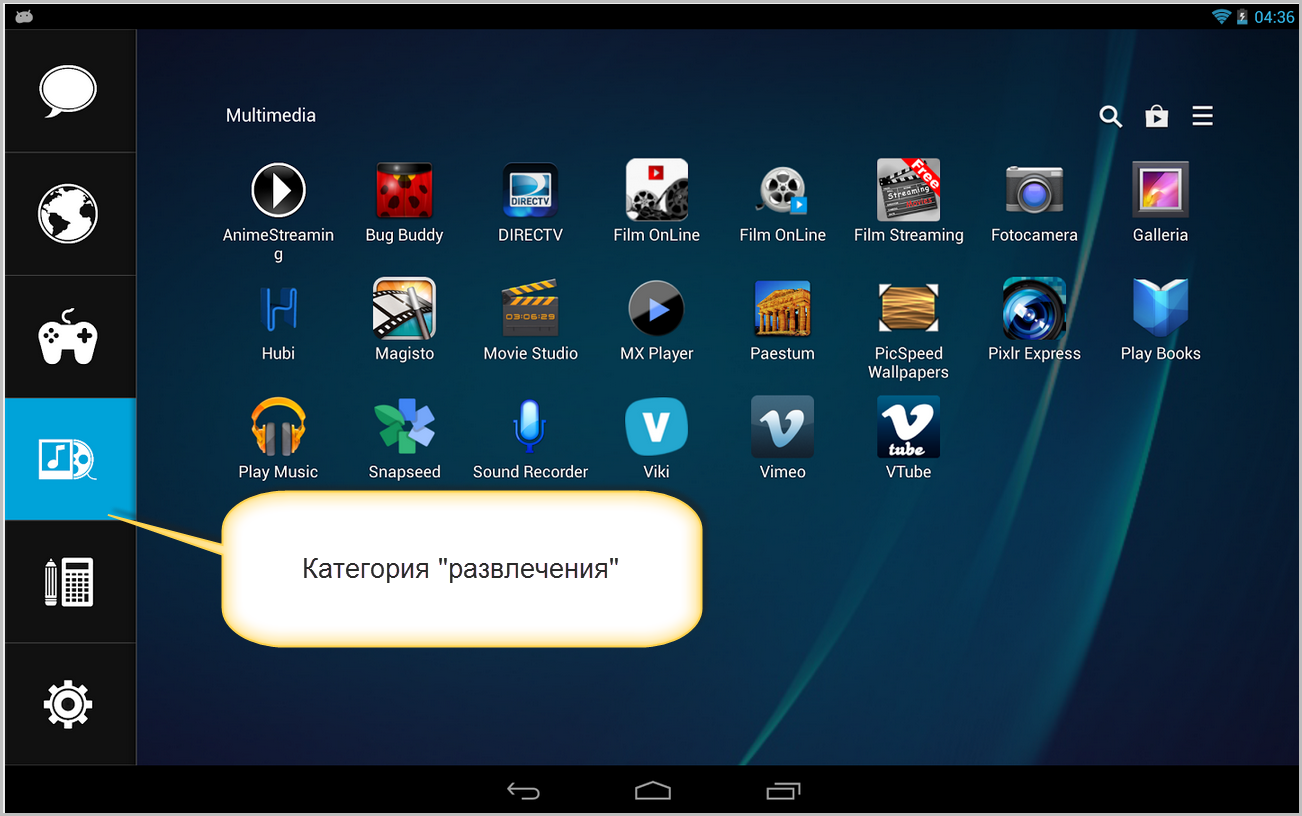 ADW Launcher 2
ADW Launcher 2 Lean Launcher
Lean Launcher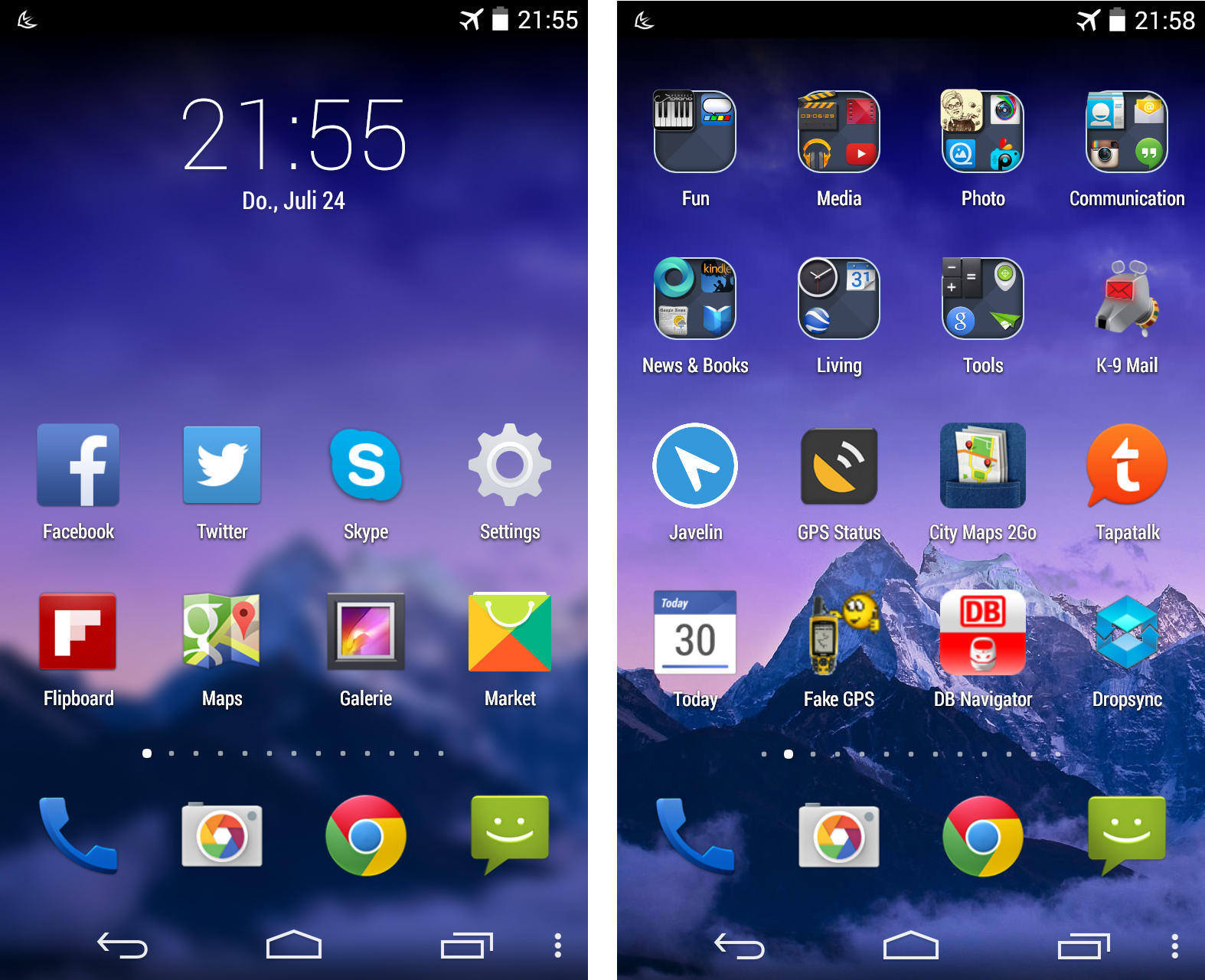 Nova Launcher
Nova Launcher . есть даже бесконечная прокрутка.
. есть даже бесконечная прокрутка.

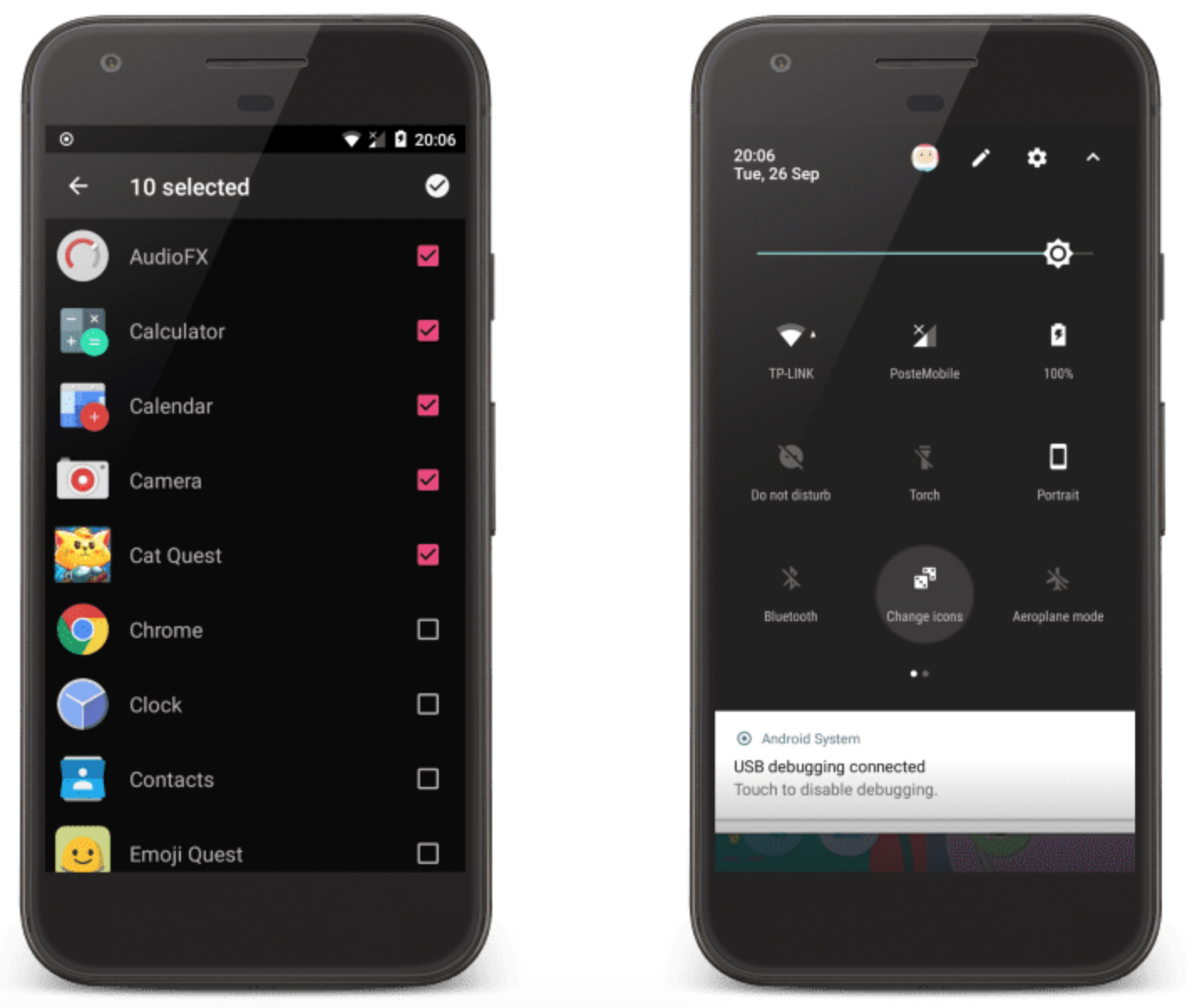
 exe
exe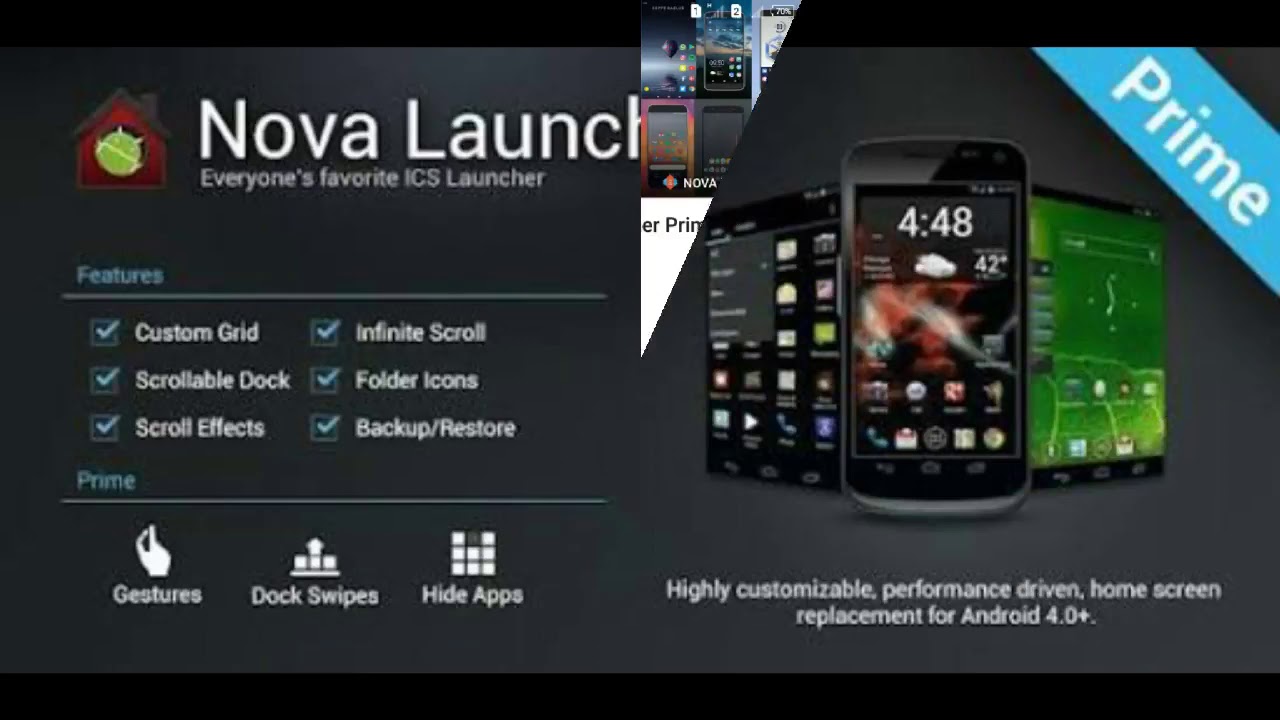
 5
5
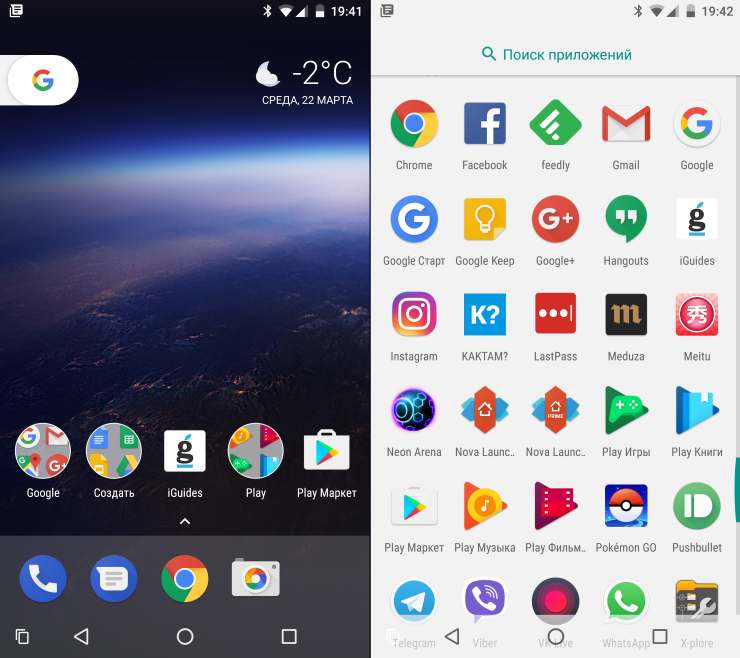


Ваш комментарий будет первым